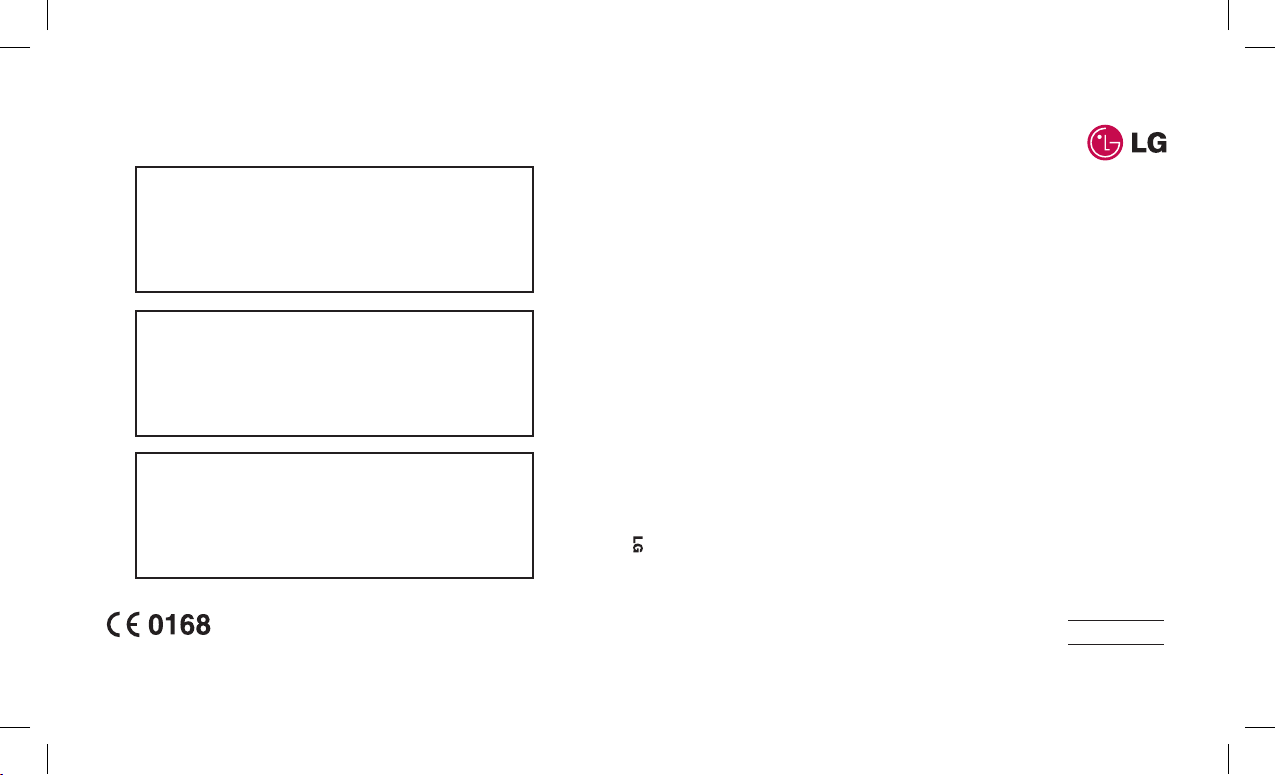
ELECTRONICS INC.
KP501 Gebruikershandleiding
KP501 Gebruikershandleiding
NEDE R L A NDS
F R A N Ç A I S
E N G L I S H
P/N : MMBB0307459 (1.1) H
www.lgmobile.com
Informations générales
<Centre d’information clientèle LG>
0900-543-5454 / 036-5377780
* Avant d’appeler, vériez que le numéro est correct.
Algemene informatie
<LG-klantinformatiecenter>
0900-543-5454 / 036-5377780
* Zorg dat u het juiste nummer hebt voordat u belt.
General Inquiries
<LG Customer Information Center>
0900-543-5454 / 036-5377780
* Make sure the number is correct before making a call.
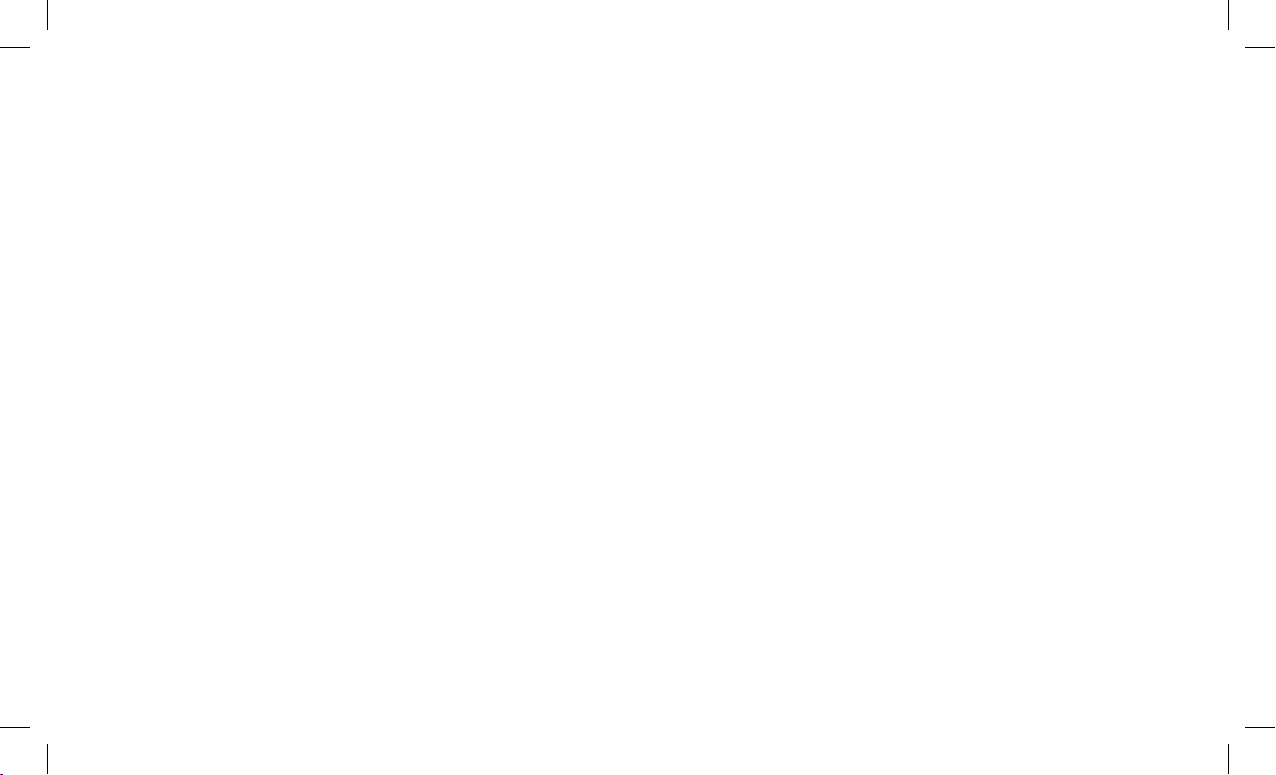
Bluetooth QD ID B014534

KP501 Gebruikershandleiding
Bepaalde informatie in deze
handleiding komt mogelijk niet
overeen met uw telefoon. Dit hangt
af van de telefoonsoftware of van uw
serviceprovider.
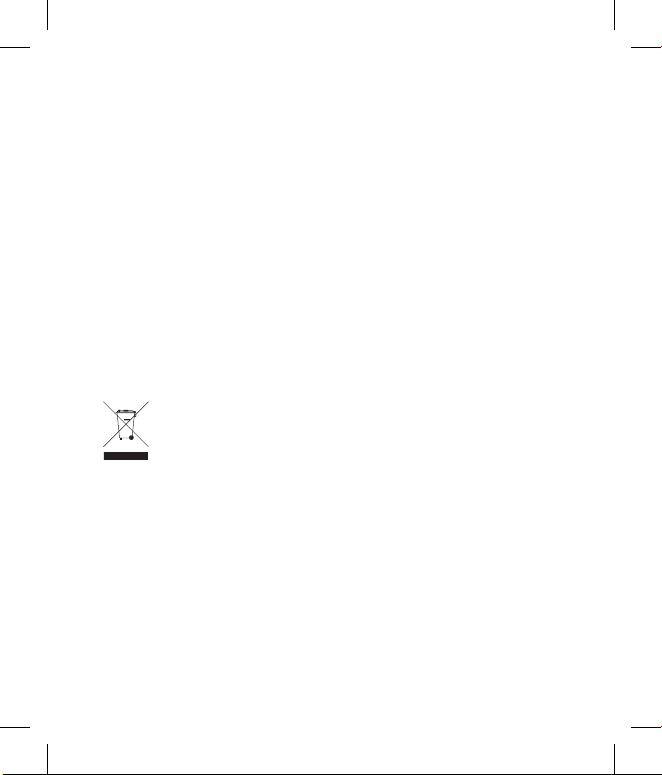
Gefeliciteerd met de aanschaf van de
geavanceerde en compacte KP501-telefoon van
LG, speciaal gemaakt voor de nieuwste mobiele
communicatietechnologie.
Uw oude toestel wegdoen
1 Als het symbool met de doorgekruiste verrijdbare afvalbak op
een product staat, betekent dit dat het product valt onder de
Europese Richtlijn 2002/96/EC.
2 Elektrische en elektronische producten mogen niet worden
meegegeven met het huishoudelijk afval, maar moeten worden
ingeleverd bij speciale inzamelingspunten die door de lokale of
landelijke overheid zijn aangewezen.
3 De correcte verwijdering van uw oude toestel helpt negatieve
gevolgen voor het milieu en de menselijke gezondheid
voorkomen.
4 Wilt u meer informatie over de verwijdering van uw oude
toestel? Neem dan contact op met uw gemeente, de
afvalophaaldienst of de winkel waar u het product hebt
gekocht.
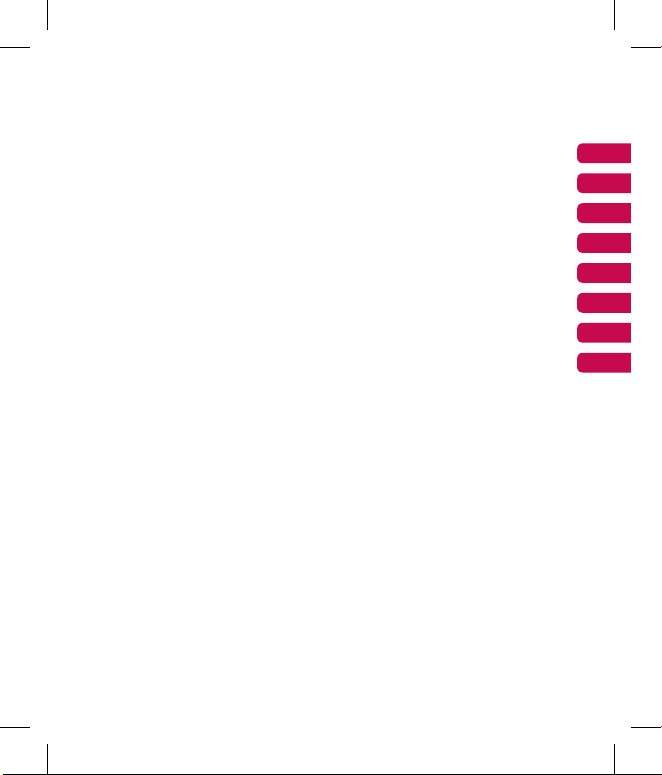
Instellen
Uw stand-byscherm
Basiskennis
Wees creatief
Wees efficiënt
Het web
Instellingen
Accessoires
01
02
03
04
05
06
07
08
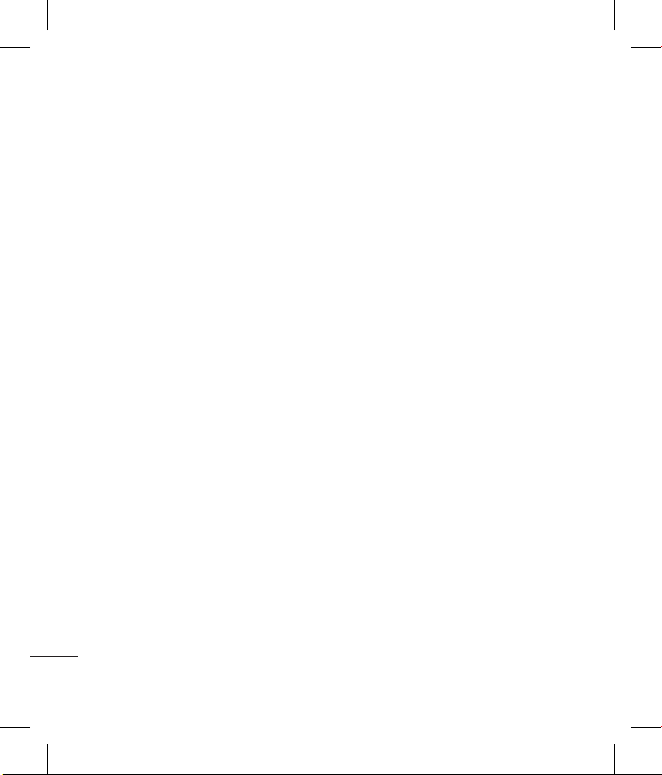
4
LG KP501 | Gebruikershandleiding
Inhoud
Instellen
Meer informatie over uw telefoon ..... 8
Voorkant - geopend ..............................10
De USIM-kaart en de batterij
plaatsen .....................................................11
De USIM-kaart en de batterij
plaatsen .....................................................12
Geheugenkaart .......................................14
Menuoverzicht ........................................16
Uw stand-byscherm
Tips voor het aanraakscherm ..............17
Basiskennis
Oproepen ..................................................22
Oproepen plaatsen .................................22
Een oproep plaatsen vanuit
Contactpersonen .....................................22
Een oproep beantwoorden en
afwijzen .......................................................22
Opties tijdens het gesprek ...................23
Het gespreksvolume aanpassen ........24
Snelkeuzes ................................................24
Een tweede oproep plaatsen ..............24
DTMF uitschakelen .................................25
Uw oproepgeschiedenis
weergeven .................................................26
Oproepen doorschakelen ....................26
Oproepen blokkeren ..............................27
De instellingen voor algemene
oproepen wijzigen ..................................28
Contacten ..................................................29
Een contactpersoon zoeken ................29
Een nieuwe contactpersoon
toevoegen ..................................................29
Een groep maken ....................................30
De contactpersooninstellingen
wijzigen .......................................................30
Informatie bekijken ................................32
Berichten ...................................................33
Berichten ....................................................33
Een bericht verzenden ..........................33
T9-voorspelling ........................................34
Abc handmatig ........................................35
Toetsenbord ..............................................35
Handschriftherkenning .........................35
Uw e-mail instellen .................................36
Uw e-mail ophalen..................................36
Een e-mail verzenden met uw nieuwe
account .......................................................37
Uw e-mailinstellingen wijzigen ..........37
Berichtenmappen ...................................38
De instellingen van uw tekstberichten
wijzigen .......................................................39
De instellingen van uw
multimediaberichten wijzigen ...........40
Uw overige instellingen wijzigen ......41
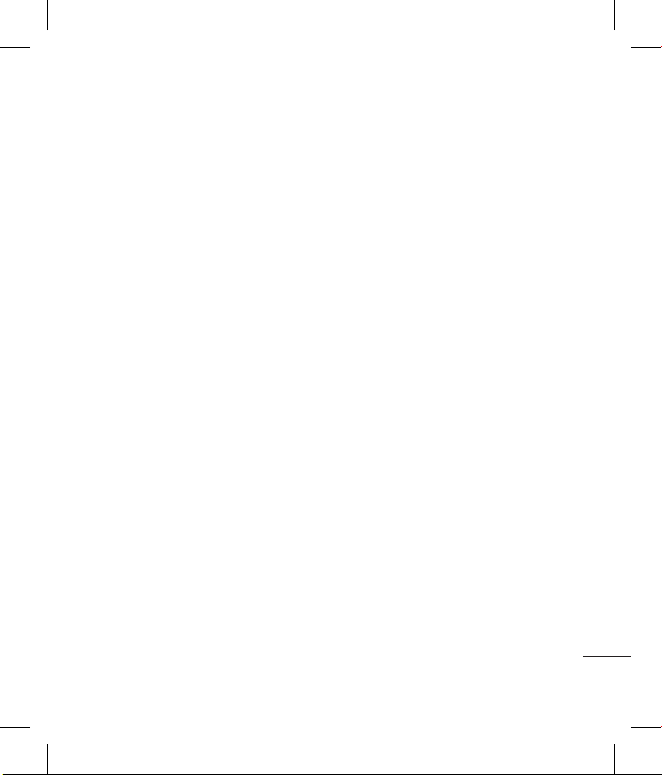
5
Wees creatief
Camera ......................................................42
Snel een foto maken .............................42
Nadat u een foto hebt gemaakt .........42
Met de beeldzoeker leren werken ....43
Een type opname kiezen ......................44
Belichting aanpassen .............................44
De reeksopnamemodus gebruiken ..45
De geavanceerde instellingen
gebruiken ...................................................45
De afbeeldingsgrootte wijzigen ........47
Kleureect kiezen ....................................47
Uw opgeslagen foto’s weergeven .....47
Videocamera ............................................ 48
Snel een video maken ...........................48
Nadat u een video hebt gemaakt ......49
Met de beeldzoeker leren werken ....50
Belichting aanpassen .............................51
De geavanceerde instellingen
gebruiken ...................................................51
De afbeeldingsgrootte wijzigen ........53
De kleurtint kiezen..................................53
Opgeslagen video’s weergeven .........54
Uw foto’s en video’s ...............................55
Foto’s en video’s weergeven ................55
Een beeld uit een video vastleggen .55
Foto’s weergeven als
diavoorstelling..........................................56
Een foto instellen als achtergrond ....56
Uw foto’s bewerken ................................57
Tekst toevoegen aan een foto ............58
Een eect toevoegen aan een foto ...58
Multimedia................................................60
Afbeeldingen ...........................................60
Een foto verzenden.................................60
Een afbeelding gebruiken ....................61
Een afbeelding afdrukken ....................62
Een afbeelding verplaatsen of
kopiëren ......................................................62
Geluiden .....................................................63
Een geluid gebruiken .............................63
Video ............................................................63
Een videoclip verzenden ......................64
Spelletjes en toepassingen .................64
Een spelletje/toepassing op de
telefoon installeren. ................................64
Een spelletje spelen ................................64
Documenten .............................................65
Een bestand overbrengen naar de
telefoon .......................................................65
Een bestand weergeven .......................65
Overige ........................................................66
Een lm maken .........................................66
Muziek .........................................................67
Muziekbestanden overbrengen
naar de telefoon.......................................67
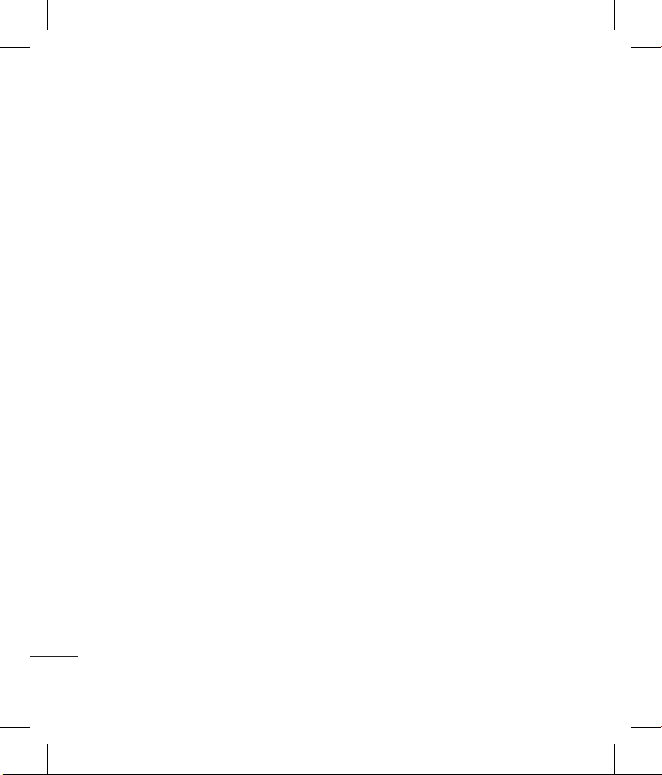
6
LG KP501 | Gebruikershandleiding
Inhoud
Een muzieknummer afspelen .............68
Een afspeellijst maken ...........................68
De radio gebruiken .................................69
Zoeken naar radiostations ...................69
Kanalen opnieuw instellen ..................69
Wees eciënt
Organiser ...................................................70
Een gebeurtenis toevoegen aan de
agenda ........................................................70
Een item toevoegen aan de
takenlijst .....................................................70
Een memo toevoegen ...........................71
Datumzoeker gebruiken .......................71
Een alarm instellen..................................71
Memo toevoegen via het
tekenscherm .............................................72
Spraakrecorder .........................................72
Een geluid of stem opnemen ..............73
De rekenmachine gebruiken ..............73
Een eenheid converteren .....................73
De stopwatch ............................................74
Steden toevoegen aan de
wereldtijd ...................................................74
PC-sync .......................................................75
LG-pc-suite op de computer
installeren...................................................75
De telefoon en pc met elkaar
verbinden ...................................................75
Back-ups van telefoongegevens
maken en terugzetten ...........................76
De telefoonbestanden weergeven
op de pc ......................................................76
Contactpersonen synchroniseren .....77
Berichten synchroniseren.....................77
De telefoon gebruiken voor
massaopslag..............................................78
Gebruik uw telefoon om muziek
te synchroniseren ....................................78
Het web
Browser ......................................................79
Verbinding maken met internet ........79
Favorieten toevoegen en
weergeven .................................................79
De RSS-lezer ..............................................80
Pagina’s opslaan .......................................80
Een opgeslagen pagina openen ........81
De geschiedenis van de browser
weergeven .................................................81
De instellingen van de webbrowser
wijzigen .......................................................81
De telefoon gebruiken als modem ...82
Instellingen
Proelen personaliseren .......................84
De scherminstellingen wijzigen.........84
De telefooninstellingen wijzigen ......85
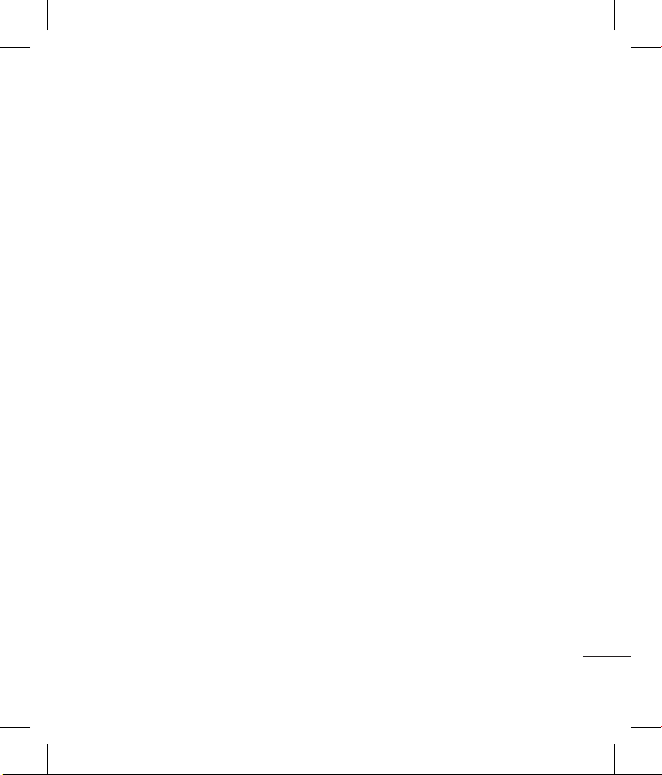
7
De verbindingsinstellingen
wijzigen .......................................................86
Geheugenbeheer gebruiken...............88
Bestanden verzenden en
ontvangen via Bluetooth ......................89
Koppeling maken met een ander
Bluetooth-apparaat ................................90
Een Bluetooth-headset gebruiken ....91
Accessoires ................................. 92
Netwerkservice ......................... 93
Technische gegevens .............. 93
Richtlijnen
Richtlijnen voor veilig en eciënt
gebruik .......................................................95
Probleemoplossing .............................101
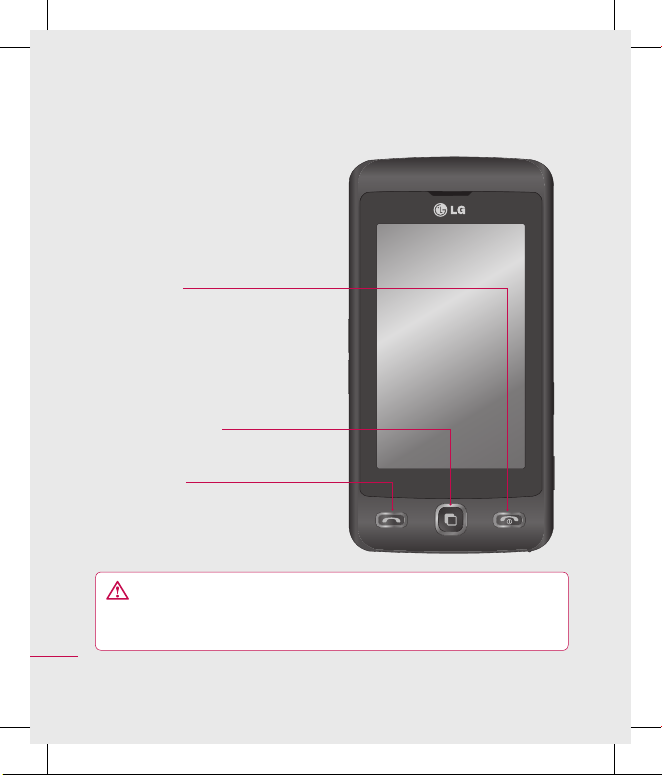
8
LG KP501 | Gebruikershandleiding
Meer informatie over uw telefoon
Oproepknop
Hiermee kiest u een
telefoonnummer en beantwoordt u
inkomende oproepen.
Multi-taskingtoets
Aan-uittoets
Hiermee beëindigt of weigert u een
oproep.
De telefoon in-/uitschakelen. Druk
eenmaal om terug te gaan naar het
stand-byscherm
LET OP: als u een zwaar object op de telefoon plaatst of op de
telefoon gaat zitten terwijl deze in uw zak zit, kan het LCD-scherm
beschadigd raken en werkt het aanraakscherm mogelijk niet meer.
Instellen
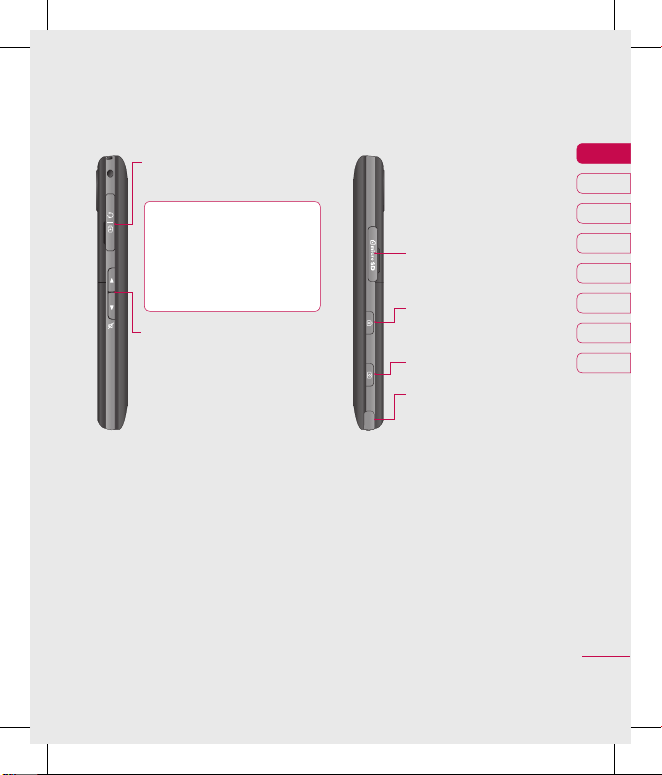
9
01
02
03
04
05
06
07
08
Instellen
Aansluiting voor kabel/
oplader/handsfree bellen
TIP: wacht totdat
de telefoon is opgestart
en geregistreerd is bij
het netwerk voordat u
de USB-kabel aansluit.
Toetsen aan de zijkant
• Als het scherm niet-actief
is: volume van toetsentoon
wijzigen.
• Tijdens een oproep:
volume van de luidspreker.
• Tijdens het afspelen van
een BGM-track
- Kort indrukken:
het
volume regelen.
Socket voor Micro SDgeheugenkaart
Vergrendelings-/
ontgrendelingstoets
Opnameknop
Stylus
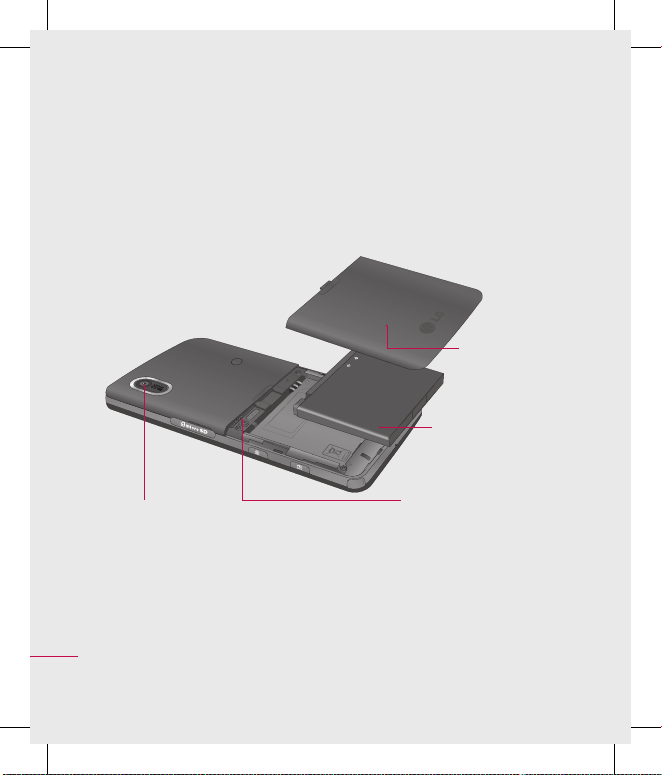
10
LG KP501 | Gebruikershandleiding
Instellen
Voorkant - geopend
Batterijklep
Batterij
Socket voor USIMkaart
Cameralens
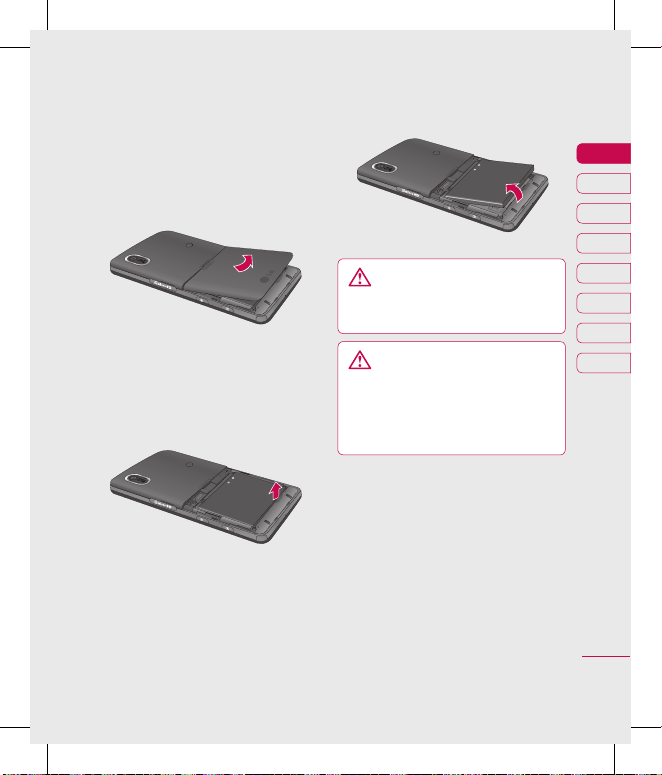
11
01
02
03
04
05
06
07
08
Instellen
De USIM-kaart en de batterij plaatsen
1 Verwijder de batterijklep
Schuif de batterijklep naar de
onderzijde van de telefoon en
verwijder de klep.
2 Verwijder de batterij
Gebruik de inkeping aan de
onderkant om de batterij uit het
batterijvak te halen.
LET OP: verwijder
de batterij niet met een
vingernagel.
LET OP: verwijder de
batterij niet als de telefoon is
ingeschakeld; dit kan schade
aan de telefoon tot gevolg
hebben.

12
LG KP501 | Gebruikershandleiding
Instellen
De USIM-kaart en de batterij plaatsen
3 Plaats de USIM-kaart
Schuif de USIM-kaart in de
houder met het metalen stukje
naar beneden. Trek de USIM-kaart
voorzichtig uit de houder om
deze te verwijderen.
4 Plaats de batterij
Plaats eerst de bovenzijde van
de batterij in het batterijvak.
Zorg dat de contactpunten van
de batterij in contact staan met
de batterijaansluitingen van de
telefoon. Druk de onderzijde van
de batterij naar beneden tot deze
vastklikt.
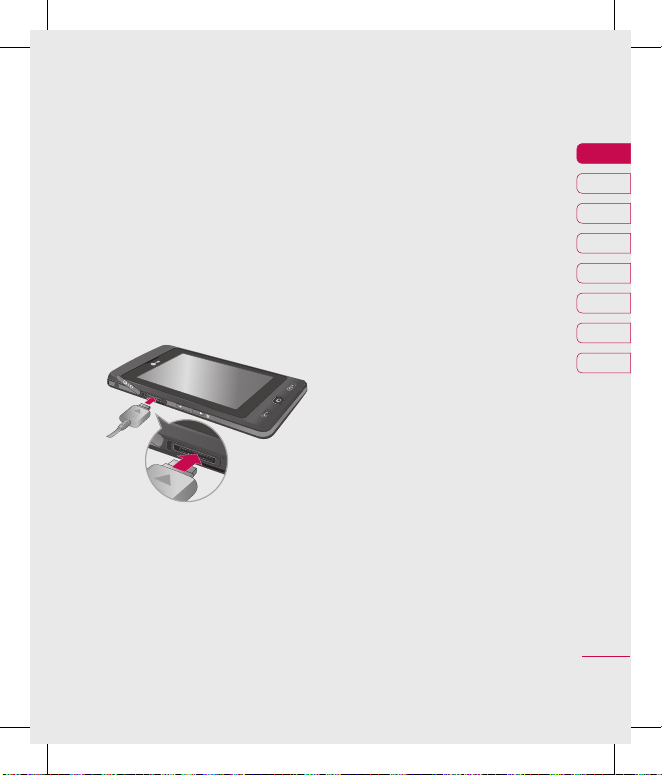
13
01
02
03
04
05
06
07
08
Instellen
5 Laad de telefoon op
Open het klepje van de
opladeraansluiting aan de
zijkant van uw KP501. Plaats de
oplader en sluit deze aan op
een stopcontact. U dient uw
KP501 op te laden tot het bericht
“Batterij vol” op het scherm wordt
weergegeven.
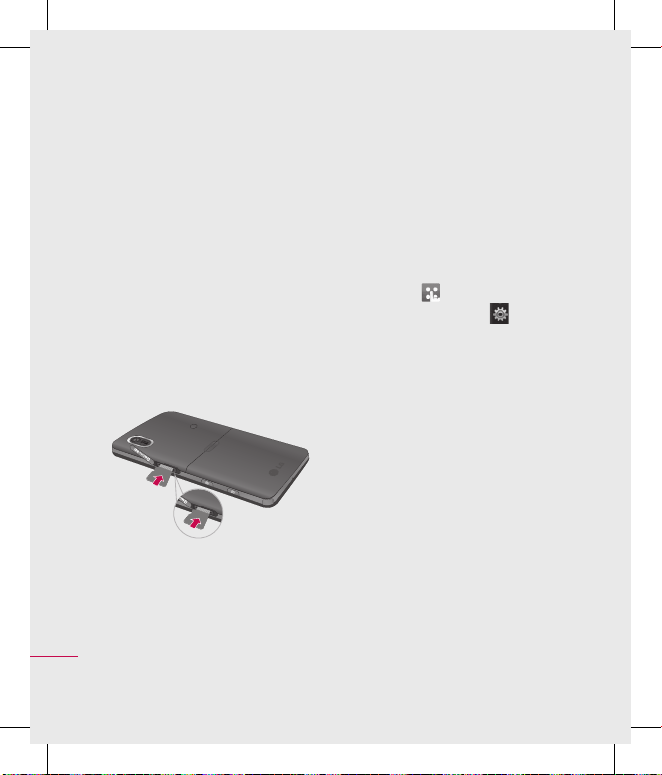
14
LG KP501 | Gebruikershandleiding
Instellen
Geheugenkaart
Een geheugenkaart plaatsen
U kunt het geheugen van uw
telefoon uitbreiden met een
MicroSD-geheugenkaart. De KP501
is geschikt voor een geheugenkaart
van maximaal 8 GB.
OPMERKING: een geheugenkaart is
een optioneel accessoire.
1 Open de geheugenkaartsleuf aan
de rechterzijde van de telefoon.
2 Schuif de geheugenkaart in de
sleuf totdat de kaart vastklikt.
3 Sluit de geheugenkaartsleuf.
De geheugenkaart
formatteren
De geheugenkaart is mogelijk al
geformatteerd. Als uw kaart niet is
geformatteerd, moet u deze eerst
formatteren voordat u deze kunt
gebruiken.
1 Selecteer vanuit het stand-
byscherm, tik dan op en kies
Telefooninstellingen.
2 Tik op Geheugenbeheer en kies
vervolgens Extern geheugen.
3 Tik op Indeling en bevestig uw
keuze.
4 Voer het wachtwoord in als dit
is ingesteld. Uw kaart wordt
geformatteerd en is nu klaar voor
gebruik.
.
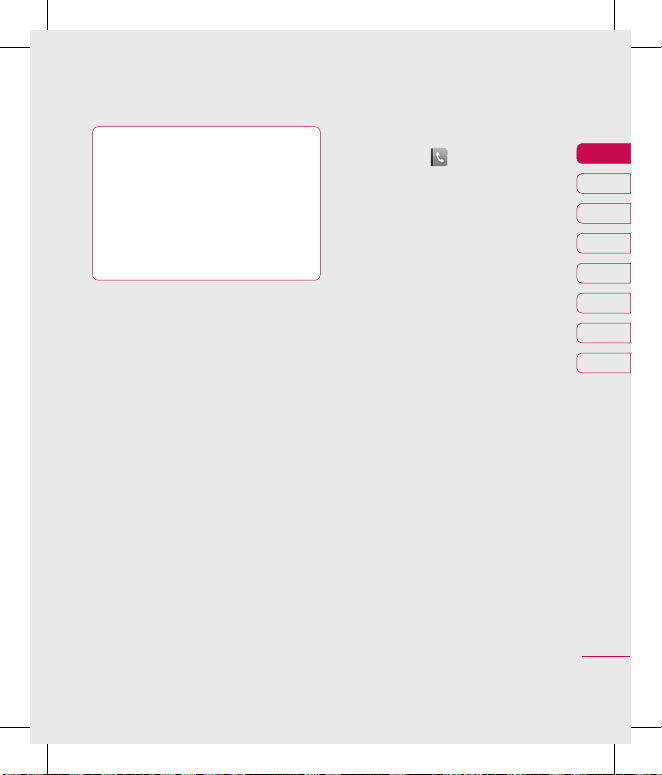
15
01
02
03
04
05
06
07
08
Instellen
TIP! U kunt uw
standaardopslagbestemming
als volgt wijzigen: open
Geheugenbeheer in het
menu Telefooninstellingen
en selecteer Primaire
opslaginstellingen.
OPMERKING: als er al inhoud op de
kaart staat, wordt die automatisch
in de juiste map opgeslagen; video’s
worden bijvoorbeeld opgeslagen in
de map Mijn video.
Uw contactpersonen
overdragen
U kunt als volgt de contactpersonen
van uw USIM-kaart overdragen naar
uw telefoon:
1 Op het tabblad Communicatie
selecteert u en kiest u
Instellingen.
2 Tik op Kopiëren.
3 Kies Telefoon naar SIM.
4 Kies alles of kies de namen één
voor één en tik op Kopiëren.
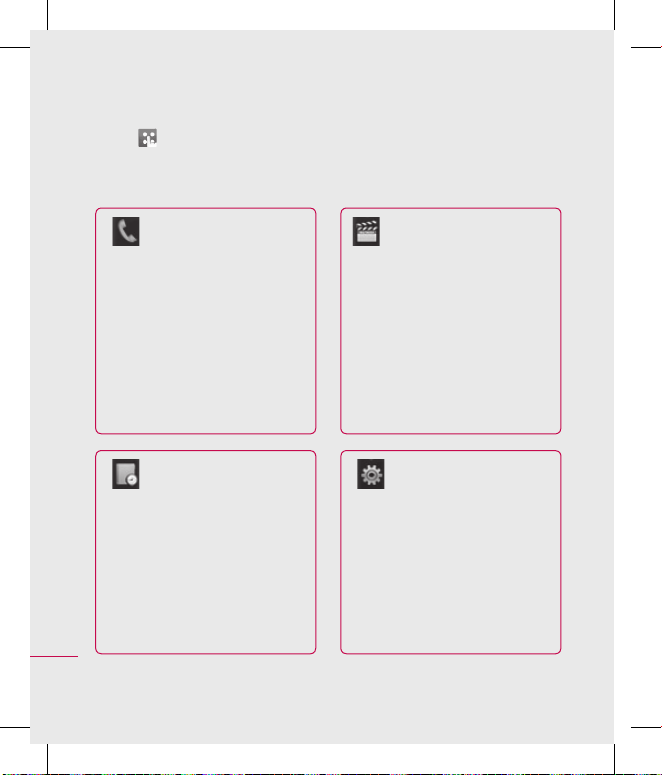
16
LG KP501 | Gebruikershandleiding
Instellen
Menuoverzicht
Tik op in het stand-byscherm om het hoofdmenu te openen. Vanuit
dit menu kunt u andere menu’s openen: Communicatie, Entertainment,
Accessoires en Instellingen.
Communicatie
Kiezen
Snelkeuzes
Adresboek
Gesprekken
Nieuw bericht
Nieuwe e-mails
Berichten
Mobistar Messenger
Entertainment
Galerij
MMS Album
Camera
Video-camera
Muvee-studio
Orange-muziek
FM-radio
Spelletjes & toepassingen
Accessoires
Orange World
Organiser
Alarm
Spraak recorder
Tekenscherm
Meer
STK
Instellingen
Profielen
Scherm
Telefoon-instellingen
Oproep-instellingen
Touchscreen
Bluetooth
Verbindingen
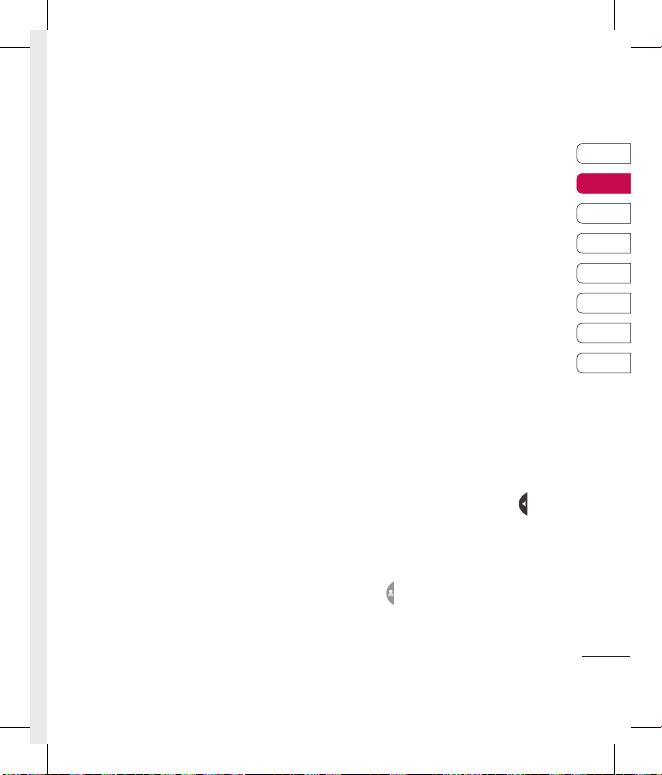
17
01
02
03
04
05
06
07
08
Uw stand-byscherm
Uw stand-byscherm
Wanneer u uw KP501 niet
gebruikt, wordt het basisscherm
weergegeven. Hier hebt u onder
andere toegang tot alle menuopties,
u kunt snel een oproep plaatsen,
u kunt de status van uw telefoon
bekijken en nog veel meer.
Tips voor het aanraakscherm
Het basisscherm is bovendien het
ideale scherm om vertrouwd te
raken met het aanraakscherm.
U selecteert een item door erop te
tikken. Uw KP501 trilt licht wanneer
u op een optie hebt getikt.
U kunt door lijsten bladeren door op
het laatst zichtbare item te tikken en
uw vinger omhoog over het scherm
te schuiven. Zo bladert u omhoog
in de lijst, waardoor er meer items
worden weergegeven.
• U hoeft niet hard te drukken; het
aanraakscherm is gevoelig genoeg
om een lichte maar vaste druk te
herkennen.
• Gebruik het puntje van uw
vinger om de gewenste optie
aan te raken. Zorg dat u niet op
omliggende opties tikt.
• Als het schermlicht is
uitgeschakeld, kunt u op de
vergrendelingsknop aan de
rechterzijde drukken om het
basisscherm opnieuw weer te
geven.
• Bedek de telefoon niet met een
hoesje of een andere laag. Het
aanraakscherm werkt niet als het
wordt afgedekt.
• Er zijn twee schermen beschikbaar.
Blader naar links of rechts om uw
scherm te wijzigen.
1 Widget inactief - als u op tikt,
wordt het mobiele widgetscherm
weergegeven.
2 Snelkiesnummer inactief - als
u op tikt, wordt de lijst met
snelkiesnummers weergegeven.
U kunt de gewenste items
rechtstreeks slepen bij beide
screensavers.
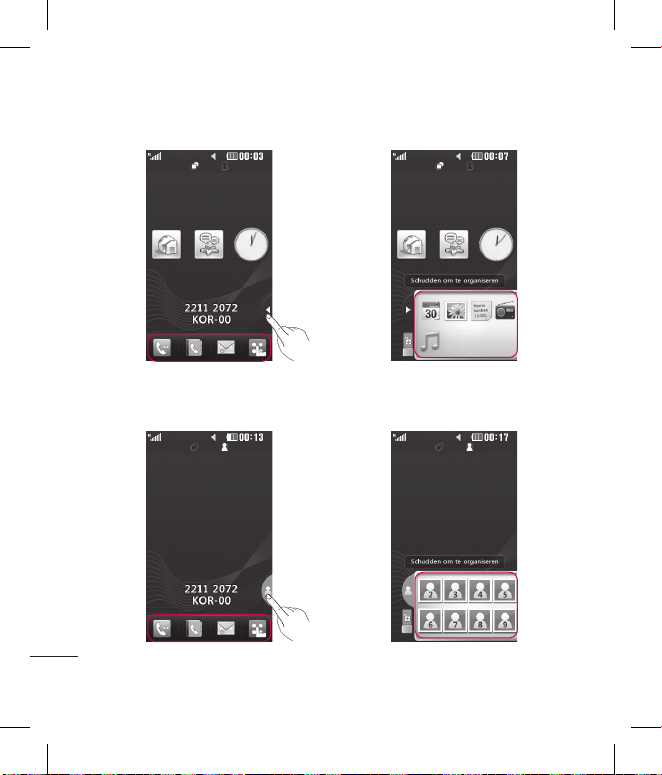
18
LG KP501 | Gebruikershandleiding
Uw stand-byscherm
Uw stand-byscherm
Widget inactief
Sneltoetsen
Snelkiesnummer inactief
Mobiel onderdeel
Snelkeuzelijst
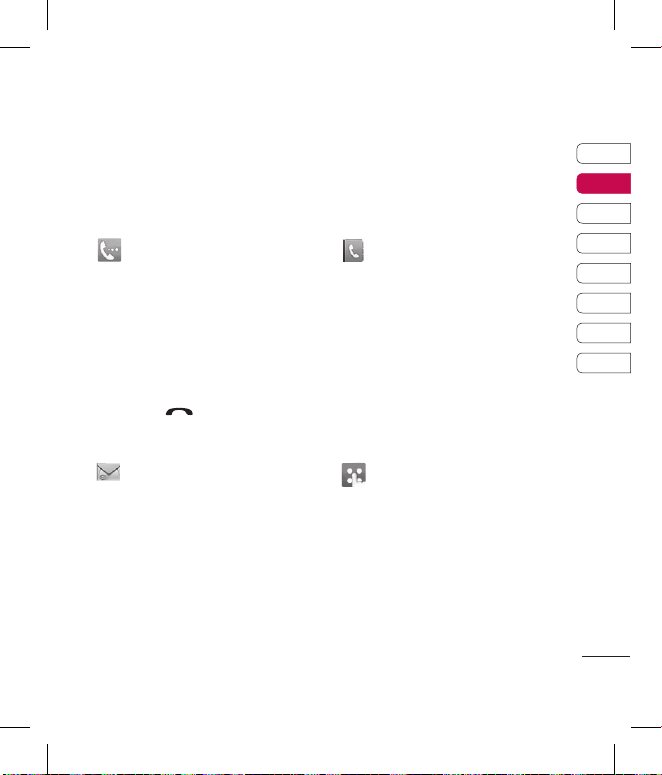
19
01
02
03
04
05
06
07
08
Uw stand-byscherm
De sneltoetsen
De sneltoetsen bieden u eenvoudig toegang tot uw meestgebruikte
functies met één aanraking.
Tik op dit pictogram om
op het aanraakscherm het
toetsenbord weer te geven en
een oproep te plaatsen. Voer
het nummer in zoals u dat
zou doen met een normaal
toetsenblok en tik vervolgens
op Oproepen of druk op de
toets .
Tik op dit pictogram om uw
adresboek te openen. Om
het nummer te zoeken dat u
wilt bellen, voert u boven aan
het scherm de naam van de
contactpersoon in met het
touchpad. U kunt ook nieuwe
contactpersonen maken en
bestaande contactpersonen
bewerken.
Tik op dit pictogram om
het optiemenu Berichten te
openen. In dit menu kunt u een
nieuwe SMS, MMS of e-mail
maken of uw berichtenmap
bekijken.
Tik op dit pictogram om
het volledige hoofdmenu,
ingedeeld in vier verticale
submenu’s, te openen. Tik
op de tabbladen van de
submenu’s om meer opties
weer te geven.

20
LG KP501 | Gebruikershandleiding
Uw stand-byscherm
Uw stand-byscherm
De statusbalk
Op de statusbalk worden met
verschillende pictogrammen
zaken als de signaalsterkte, nieuwe
berichten en de levensduur van
de batterij aangeduid. U kunt hier
ook zien of Bluetooth of GPRS is
ingeschakeld.
In onderstaande tabel staan de
betekenissen van de pictogrammen
die u naar alle waarschijnlijkheid in
de statusbalk kunt zien.
Pictogram
Omschrijving
Multi-tasking
Signaalsterkte van netwerk
(aantal streepjes varieert)
Geen netwerksignaal
Resterende levensduur
van batterij
Batterij leeg
Nieuw tekstbericht
Nieuw spraakbericht
Pictogram
Omschrijving
Postvak IN is vol
Bericht verzenden mislukt
Alarm is ingesteld
Aangepast profiel
ingeschakeld
Profiel Normaal
ingeschakeld
Profiel Buiten ingeschakeld
Profiel Stil ingeschakeld
Profiel Headset
ingeschakeld
Oproepen worden
doorgeschakeld
EDGE wordt gebruikt
Roaming
Vliegtuigmodus is
ingeschakeld
Bluetooth is ingeschakeld
BGM play
BGM pauze
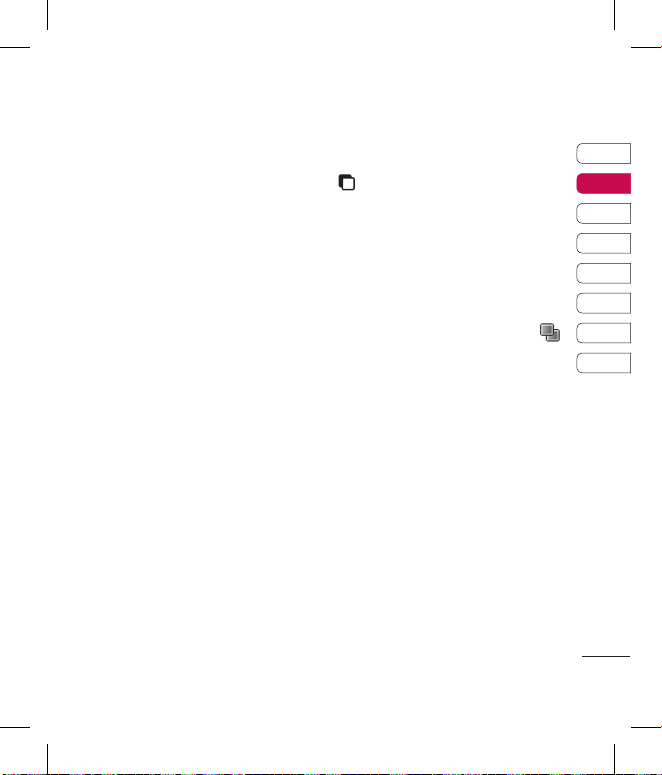
21
01
02
03
04
05
06
07
08
Uw stand-byscherm
Uw status wijzigen vanaf de
statusbalk
Tik op de statusbalk om het
statusoverzicht weer te geven. Het
statusoverzicht toont de huidige
tijd, het netwerk, de service-id, de
batterij, het handsetgeheugen, het
externe geheugen, het profiel, MP3
en de status van Bluetooth. Hier
kunt u het profieltype instellen,
MP3-bestanden afspelen of
onderbreken en Bluetooth in- of
uitschakelen.
De functie Multi-tasking
Druk op de Multi-taskingtoets
om het menu Multitasking te openen. Hier ziet u
alle toepassingen die worden
uitgevoerd. U kunt ze openen door
ze eenmaal aan te raken.
Als een toepassing op de
achtergrond actief is (bijv. een
spelletje of de FM-radio), wordt
weergegeven in de statusbalk
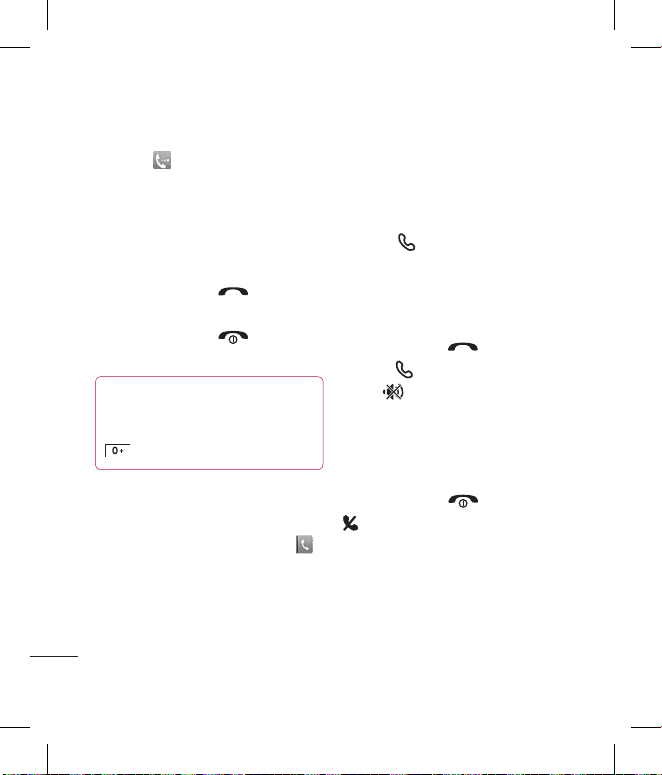
Oproepen
22
LG KP501 | Gebruikershandleiding
Basiskennis
Oproepen plaatsen
1 Tik op om het toetsenblok te
openen.
2 Toets het nummer in met
behulp van het toetsenblok. Tik
op de wistoets om een cijfer te
verwijderen.
3 Druk op de toets om de
oproep te plaatsen.
4 Druk op de toets om de
oproep te beëindigen.
TIP! Als u + wilt invoeren
bij het maken van een
internationale oproep, houdt u
ingedrukt.
Een oproep plaatsen vanuit
Contactpersonen
1 Tik in het stand-byscherm op
om het adresboek te openen.
2 Voer de eerste paar letters in van
de contactpersoon die u wilt
bellen.
3 Tik in de gefilterde lijst op de
contactpersoon die u wilt bellen
en kies het te gebruiken nummer
als u meerdere nummers hebt
opgeslagen.
4 Tik op .
Een oproep beantwoorden
en afwijzen
U kunt een oproep beantwoorden
door op de toets te drukken of
door op te tikken.
Tik op om de beltoon te
dempen. Dit is handig als u
bijvoorbeeld bent vergeten uw
profiel op Stil te zetten tijdens een
vergadering.
Druk op de toets of tik op
om een inkomende oproep te
weigeren.
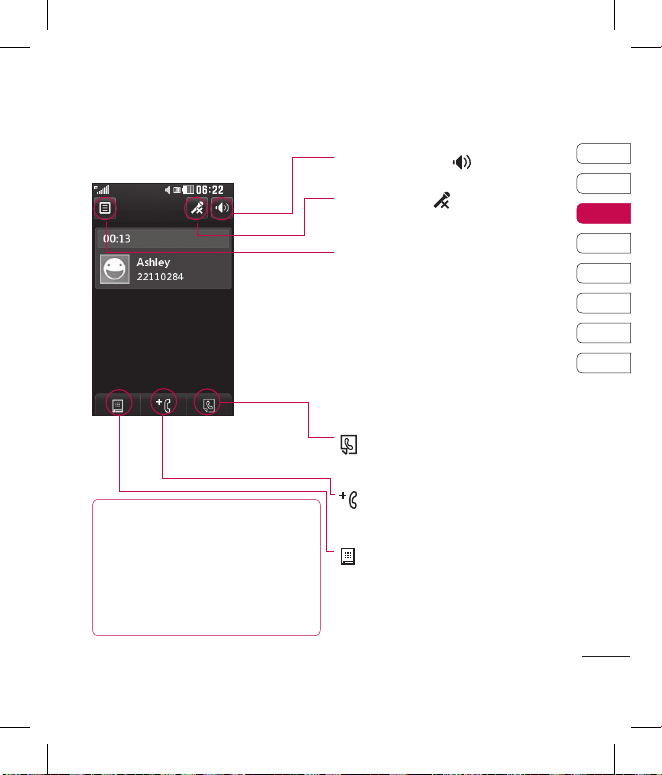
23
01
02
03
04
05
06
07
08
Basiskennis
Opties tijdens het gesprek
TIP! U kunt door een lijst met opties
of contactpersonen bladeren door
het laatste item aan te raken en uw
vinger omhoog over het scherm te
schuiven. Zo bladert u omhoog in de
lijst, waardoor er meer items worden
weergegeven.
Luidspreker - tik op om de
luidspreker in te schakelen.
Dempen - tik op om de
microfoon uit te schakelen zodat uw
gesprekspartner u niet kan horen.
Opties - Een lijst met nog meer
opties waaruit u kunt kiezen, wordt
weergegeven, bijvoorbeeld Naar
berichten, zodat u uw berichten kunt
controleren, en Naar contactpersonen
om tijdens een gesprek
contactpersonen toe te voegen of te
zoeken. U kunt in dit menu ook het
gesprek beëindigen door te tikken op
Oproep beëindigen.
- kies dit pictogram om tijdens
een gesprek in uw contactpersonen
te zoeken.
- kies dit pictogram om nog een
contactpersoon aan het gesprek toe
te voegen.
- kies dit pictogram om een
numeriek toetsenblok weer te geven
voor het navigeren in menu’s met
genummerde opties. Bijvoorbeeld
bij call centers of geautomatiseerde
telefoondiensten.
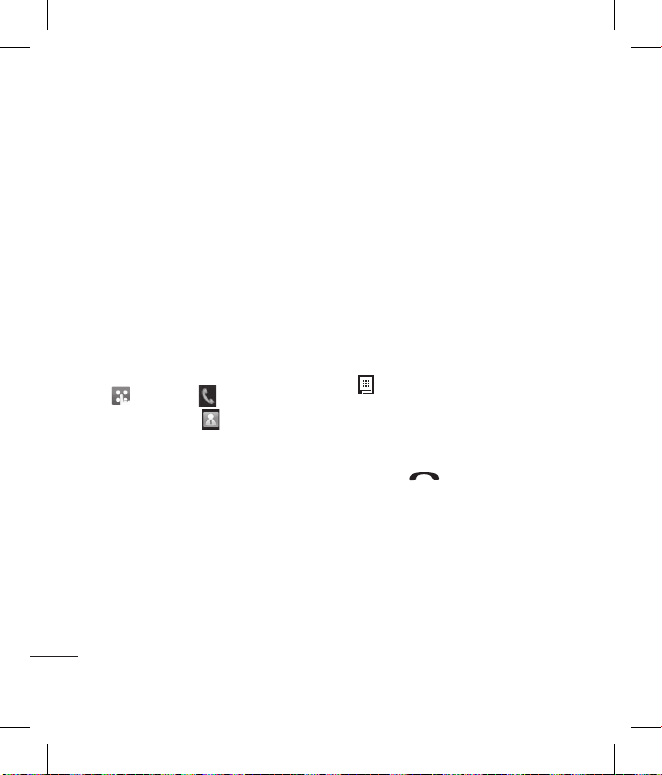
24
LG KP501 | Gebruikershandleiding
Basiskennis
Oproepen
Het gespreksvolume
aanpassen
U kunt het volume tijdens een
gesprek aanpassen door op de toets
omhoog/omlaag aan de linkerzijde
van uw telefoon te drukken.
Snelkeuzes
U kunt een veelgebruikte
contactpersoon toewijzen aan een
snelkiesnummer.
1 Tik in het stand-byscherm op
, selecteer en tik
vervolgens op .
2 Snelkiesnummer 1 is
gereserveerd voor uw voicemail.
Dit kan niet worden gewijzigd.
Tik op een ander nummer om dit
nummer toe te wijzen aan een
contactpersoon.
3 Het adresboek wordt geopend.
Selecteer de contactpersoon die
u wilt toewijzen aan dat nummer
door het telefoonnummer
eenmaal aan te raken. Om een
contactpersoon te zoeken, tikt
u in het zoekveld en u voert de
eerste letter van de naam van de
contactpersoon in die u zoekt.
Een tweede oproep plaatsen
1 Tik tijdens het eerste gesprek op
en selecteer het nummer dat
u wilt bellen.
2 Kies het nummer of zoek bij de
contactpersonen.
3 Druk op om de oproep te
plaatsen.
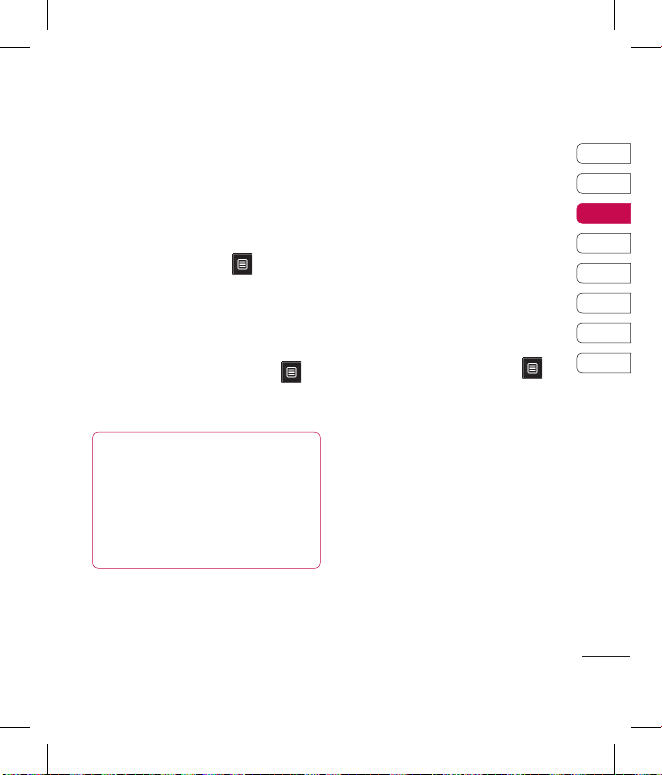
25
01
02
03
04
05
06
07
08
Basiskennis
4 Beide oproepen worden op het
oproepscherm weergegeven.
Het eerste gesprek wordt
vergrendeld en de beller wordt in
de wachtstand gezet.
5 Als u tussen de gesprekken wilt
schakelen, tikt u op en kiest u
Oproep wisselen of drukt u op
het nummer van het gesprek dat
in de wacht staat.
6 Als u één of beide gesprekken
wilt beëindigen, drukt u op en
kiest u Einde gevolgd door Alle,
In wachtstand of Actief.
TIP! U kunt uw gesprekken
samenvoegen door Accepteren
en vervolgens Deelnemen te
selecteren. Controleer of uw
netwerkprovider telefonische
vergaderingen ondersteunt.
OPMERKING: voor elk gesprek
worden kosten in rekening
gebracht.
DTMF uitschakelen
Met DTMF kunt u numerieke
opdrachten geven om te navigeren
in geautomatiseerde oproepen.
DTMF is standaard ingeschakeld.
U kunt DTMF tijdens een gesprek
uitschakelen (bijvoorbeeld om een
nummer te noteren) door op te
tikken en DTMF uit te selecteren.
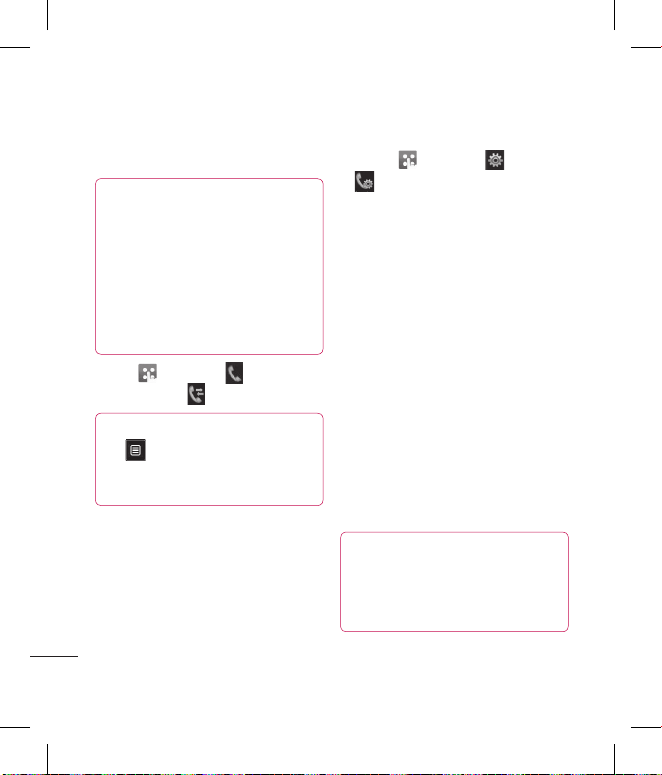
26
LG KP501 | Gebruikershandleiding
Basiskennis
Uw oproepgeschiedenis
weergeven
TIP! U kunt door een lijst met
opties bladeren door het laatst
zichtbare item aan te raken
en uw vinger omhoog over
het scherm te schuiven. Zo
bladert u omhoog in de lijst,
waardoor er meer items worden
weergegeven.
Tik op , selecteer en tik
vervolgens op .
TIP! U kunt in elk logboek
op en op Alles verwijderen
tikken om alle opgeslagen items
te verwijderen.
Oproepen doorschakelen
1 Tik op , selecteer en kies
.
2 Tik op Doorschakelen.
3 Geef aan of u oproepen altijd wilt
doorschakelen, wanneer de lijn
bezet is, wanneer u de oproep
niet beantwoordt of wanneer u
niet bereikbaar bent.
4 Voer het nummer in waarnaar
moet worden doorgeschakeld.
5 Tik op Verzoeken om de functie
te activeren.
OPMERKING: doorgeschakelde
oproepen worden in rekening
gebracht. Neem contact op met
uw netwerkprovider voor meer
informatie.
TIP! Kies Alles deactiveren in
het menu Oproep blokkeren
als u het doorschakelen van
oproepen wilt uitschakelen.
Oproepen
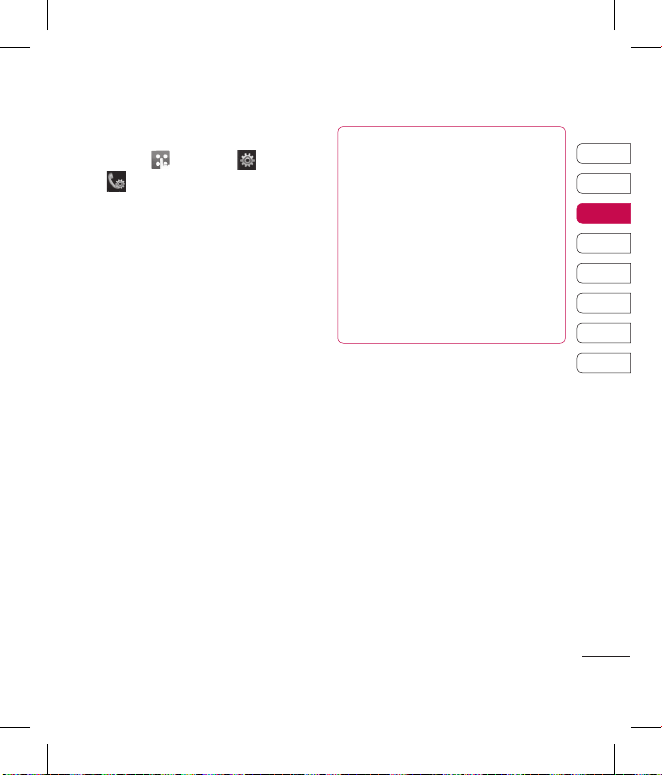
27
01
02
03
04
05
06
07
08
Basiskennis
Oproepen blokkeren
1 Tik op , selecteer en kies
.
2 Tik op Oproep blokkeren.
3 Kies één of alle zes opties:
Uitgaande oproepen
Internationale oproepen
Internationaal behalve eiger
land
Inkomende oproepen
Inkomende oproep in
buitenland
Alles deactiveren
4 Voer het wachtwoord voor
oproepblokkering in. Neem
voor meer informatie over deze
service contact op met uw
netwerkbeheerder.
TIP! Selecteer Vaste
oproepnummers om de functie
in te schakelen waarbij u met
deze telefoon alleen naar een
samen te stellen lijst nummers
kunt bellen. Hiervoor hebt u
de PIN2-code van uw operator
nodig. Alleen nummers die zijn
opgenomen in de lijst kunnen
met de telefoon worden gebeld.
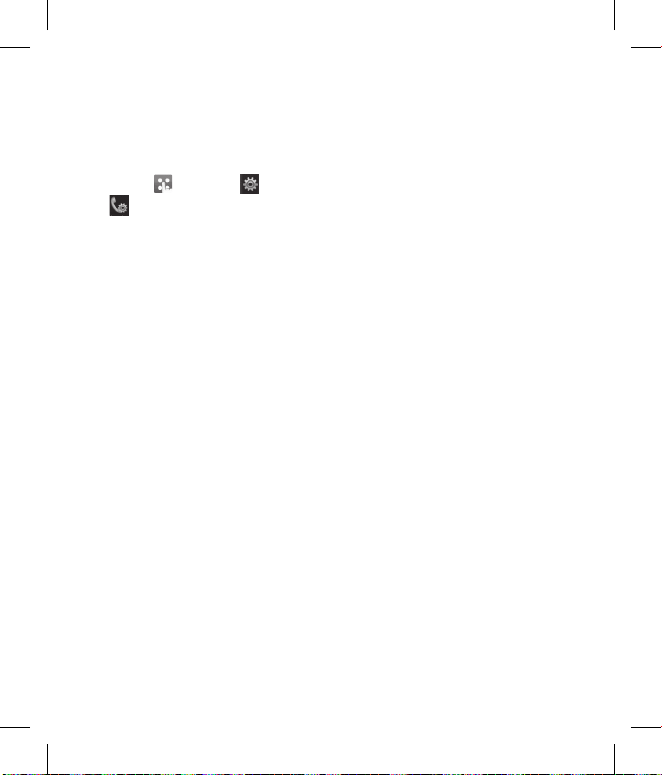
28
LG KP501 | Gebruikershandleiding
Basiskennis
De instellingen voor
algemene oproepen wijzigen
1 Tik op , selecteer en kies
.
2 Tik op Algemene instellingen
Hier kunt u de instellingen voor
de volgende opties aanpassen:
Oproep afwijzen - schuif met
de regelaar naar On om de
lijst Afwijzen te markeren. U
kunt op het tekstvak tikken
om te kiezen uit alle oproepen,
specifieke contactpersonen of
groepen, of oproepen van nietgeregistreerde nummers (die
niet in uw contactpersonen zijn
opgeslagen). Tik op Opslaan om
de instelling op te slaan.
Nummer tonen - geef aan of
u wilt dat uw nummer wordt
weergegeven wanneer u een
oproep plaatst.
Opnieuw bellen - schuif de
regelaar naar links voor On of
naar rechts voor Uit.
Antwoord modus - geef aan of
u oproepen wilt beantwoorden
met de verzendtoets of met een
willekeurige toets.
Minuutmelder - schuif de
regelaar naar links voor Aan als u
gedurende een gesprek eens per
minuut een geluidssignaal wilt
laten klinken.
BT-antwoordmodus - selecteer
Handsfree als u een oproep wilt
kunnen beantwoorden met een
Bluetooth-headset of selecteer
Telefoon als u oproepen wilt
beantwoorden door een knop op
de handset in te drukken.
Nieuw nummer opslaan
- selecteer Ja om een nieuw
nummer op te slaan.
Oproepen

29
Contacten
Een contactpersoon zoeken
Er zijn twee manieren om een
contactpersoon te zoeken:
In het stand-byscherm
1 Tik in het stand-byscherm op
om het adresboek te openen.
Selecteer de contactpersoon die u
wilt bellen in de lijst.
2 Tik op of druk op de toets
om een oproep te plaatsen.
In het hoofdmenu
1 Tik op en selecteer .
2 Tik op en selecteer Zoeken.
3 U ziet een lijst met
contactpersonen en als u de
eerste letter van de naam van een
contactpersoon invoert, gaat u
naar de plek waar die letter staat
in de lijst.
TIP! Het alfabetische
toetsenblok wordt weergegeven
als u op het lege vakje tikt.
Een nieuwe contactpersoon
toevoegen
1 Tik in het stand-byscherm op
en vervolgens op Nieuw contact.
2 Kies of u de nieuwe
contactpersoon wilt opslaan op
de Telefoon of de SIM.
3 Voer de voor- en achternaam van
de contactpersoon in. U hoeft
ze niet allebei in te voeren, maar
u moet in ieder geval één naam
invoeren.
4 U kunt maximaal vijf
verschillende nummers per
contactpersoon invoeren. Elke
invoer heeft een bepaalde naam:
Mobiel, Thuis, Kantoor, Pieper,
Fax en Algemeen. Tik op Sluiten
als u klaar bent.
5 Voeg een e-mailadres toe.
6 Wijs de contactpersoon aan een
of meer groepen toe. U kunt
kiezen uit Geen groep, Familie,
Vrienden, Collega’s, School en
VIP.
01
02
03
04
05
06
07
08
Basiskennis

30
LG KP501 | Gebruikershandleiding
Basiskennis
Contacten
7 U kunt ook nog een Beltoon,
Verjaardag, Jubileum,
Homepage, Privé-adres,
Bedrijfsnaam, Functienaam,
Bedrijfsadres en een Memo
toevoegen.
8 Tik op Opslaan om de
contactpersoon op te slaan.
Een groep maken
1 Tik op en selecteer .
2 Tik op en vervolgens op
Groepen.
3 Tik op .
4 Selecteer Groep toevoegen.
5 Voer een naam in voor de nieuwe
groep. U kunt ook een beltoon
aan de groep toewijzen.
6 Tik op Opslaan.
OPMERKING: als u een groep
verwijdert, gaan de gegevens van
de contactpersonen in die groep
niet verloren. Ze blijven in uw
adresboek staan.
De contactpersooninstellingen
wijzigen
U kunt de
contactpersooninstellingen
gebruiken om uw adresboek aan te
passen aan uw eigen voorkeur.
TIP! U kunt door een lijst met
opties bladeren door het laatst
zichtbare item aan te raken
en uw vinger omhoog over
het scherm te schuiven. Zo
bladert u omhoog in de lijst,
waardoor er meer items worden
weergegeven.
1 Tik in het stand-byscherm op
en selecteer .
2 Tik op en selecteer
Instellingen.
3 Hier kunt u de volgende
instellingen aanpassen:

31
Basiskennis
Instellingen- kies of u de
contactpersonen op zowel uw
Telefoon & SIM, alleen Telefoon
of alleen SIM wilt weergeven.
U kunt ook instellen of de
voornaam of de achternaam van
elke contactpersoon als eerste
wordt weergegeven.
Kopiëren - contactpersonen
kopiëren van de USIM naar de
telefoon of omgekeerd. U kunt
de gegevens een voor een of
allemaal tegelijk kopiëren. Als u
ze een voor een kopieert, moet u
alle te kopiëren contactpersonen
een voor een selecteren.
Verplaatsen - werkt net
als Kopiëren, maar de
contactpersoon wordt alleen
opgeslagen op de locatie
waarnaar u de persoon hebt
verplaatst. Als u dus een
contactpersoon van de USIM naar
de telefoon verplaatst, wordt deze
persoon uit het USIM-geheugen
verwijderd.
Versturen via Bluetooth - al
uw contacten via Bluetooth naar
een ander apparaat verzenden.
U wordt gevraagd Bluetooth in
te schakelen als u deze optie
selecteert.
Back-up maken van
contactpersonen - zie Back-ups
van telefoongegevens maken
en terugzetten.
Contactpersonen herstellen
- raadpleeg Back-ups van
telefoongegevens maken en
terugzetten.
01
02
03
04
05
06
07
08

32
LG KP501 | Gebruikershandleiding
Basiskennis
Contacten
Contacten wissen - alle
contactpersonen wissen. Tik op
Ja als u zeker weet dat u alle
gegevens uit het adresboek wilt
wissen.
Informatie bekijken
1 Tik in het stand-byscherm op
en selecteer .
2 Tik op en selecteer
Informatie.
3 Hier kunt u uw Servicenummers,
uw Eigen nummer, uw
Geheugenstatus (de resterende
geheugenruimte) en Mijn
visitekaartje bekijken.
TIP! Als u op dit moment
een visitekaartje voor uzelf wilt
toevoegen, selecteert u Mijn
visitekaartje en voert u alle
gegevens in zoals u dat ook voor
andere contactpersonen doet.
Tik op Opslaan om af te sluiten.

33
Basiskennis
Berichten
Berichten
Uw KP501 combineert SMS, MMS en
e-mail in één intuïtief en eenvoudig
te gebruiken menu.
Er zijn twee manieren om het
berichtencentrum te openen:
1 Tik in het stand-byscherm op
.
2 Tik in het stand-byscherm op
en kies vervolgens .
Een bericht verzenden
1 Tik op om een leeg bericht
te openen.
2 Vanuit hier kunt u een SMS
of MMS verzenden. Tik in het
stand-byscherm op om
een e-mailbericht te verzenden.
Selecteer .
3 Tik op Bijlage als u een
afbeelding, video, geluid of
sjabloon wilt toevoegen.
4 Tik op T(1) boven aan het
scherm om het nummer van
de ontvanger in te voeren of tik
op het zoekpictogram om het
adresboek te openen. U kunt
meerdere contactpersonen
toevoegen. Tik op Zenden als u
klaar bent.
LET OP: er wordt een
bericht van 1 pagina in rekening
gebracht voor elke persoon aan
wie u het bericht verzendt.
LET OP: als u een
afbeelding, video of geluid
toevoegt aan een SMS, wordt
het bericht automatisch
omgezet in een MMS en de
daarbij behorende kosten
worden daarvoor in rekening
gebracht.
01
02
03
04
05
06
07
08

Berichten
34
LG KP501 | Gebruikershandleiding
Basiskennis
TIP! Snel beantwoorden
- een geselecteerd bericht snel
beantwoorden met behulp van
een sjabloon.
Tekst invoeren
U kunt op vijf manieren tekst
invoeren:
toetsenblok, toetsenbord,
handschriftscherm, handschriftvak
en handschriftdubbelvak.
U kunt de invoermethode kiezen
door op te tikken en vervolgens
op Invoermethode.
Tik eenmaal op het scherm om het
toetsenblok weer te geven.
Tik hierop om T9-tekstinvoer
in te schakelen.
U kunt de schrijftaal kiezen.
Tik hierop om te wisselen
tussen de toetsenblokken voor
cijfers, symbolen en letters.
Gebruik om door
de verschillende soorten
toetsenblokken in elke
tekstinvoermodus (bijvoorbeeld
hoofdletters of kleine letters) te
bladeren.
T9-voorspelling
De T9-modus gebruikt een
ingebouwd woordenboek om de
woorden die u schrijft te herkennen
op basis van de toetsvolgorde.
Tik op de nummertoets van
de gewenste letter en het
woordenboek herkent het woord
dat u wilt gebruiken.
Druk bijvoorbeeld op 8, 3, 5, 3, 3, 6,
6, 6 om “telefoon” te schrijven.

35
01
02
03
04
05
06
07
08
Basiskennis
Abc handmatig
In de Abc-modus moet u een toets
herhaaldelijk aanraken om een
letter in te voeren. U schrijft “hallo”
bijvoorbeeld door tweemaal op
4, eenmaal op 2, driemaal op 5,
opnieuw driemaal op 5 en driemaal
op 6 te drukken.
Toetsenbord
In de Toetsenbordmodus draait het
scherm een kwartslag en wordt er
een volledig toetsenbord op het
scherm weergeven.
Tik op elke letter om uw bericht te
schrijven en druk op:
om over te schakelen naar
hoofdletters
Handschriftherkenning
In de Handschriftmodus schrijft
u op het scherm en zet de
KP501 uw handschrift om in een
bericht. Selecteer Scherm of Vak,
afhankelijk van de door u gewenste
weergave.
TIP! Waarschijnlijk is
het gemakkelijker om in deze
modus te werken met de stylus.
Vergeet daarbij niet om slechts
lichte druk uit te oefenen om
te voorkomen dat het scherm
beschadigd raakt.
Handschriftherkenning zet
stylusbewegingen om in letters,
cijfers en andere tekens. Deze
tekens worden vervolgens
als tekst weergegeven.
Handschriftherkenning werkt alleen
waar tekst kan worden ingevoerd.

36
LG KP501 | Gebruikershandleiding
Basiskennis
Berichten
Uw e-mail instellen
Onderweg kunt u met uw KP501 op
de hoogte blijven met behulp van
e-mail. Het instellen van een POP3of IMAP4-e-mailaccount gebeurt in
een handomdraai.
1 Tik op .
2 Selecteer en blader
vervolgens naar Instellingen.
3 Tik op E-mail en vervolgens op
E-mailaccounts.
4 Tik op Account toevoegen.
5 De Wizard E-mail instellen helpt u
bij het instellen van uw e-mail.
Postvaktype - selecteer het type
internetprotocol voor overdracht
van uw e-mail, IMAP4 of POP3.
6 U kunt de instellingen controleren
en bewerken door het account
in de lijst te selecteren. U kunt
ook de aanvullende instellingen
controleren die automatisch
worden ingevuld als u het
account maakt.
7 U kunt uw standaard e-
mailaccount wijzigen door op
Activeren te tikken.
Uw e-mail ophalen
U kunt uw account automatisch of
handmatig controleren op nieuwe
e-mailberichten.
Handmatig controleren doet u als
volgt:
1 Tik op , selecteer vervolgens
.
2 Tik op Postvak.
3 Tik op de account waarvoor u
instellingen wilt opgeven en dan
op .
4 Kies Ophalen om de KP501
opdracht te geven verbinding te
maken met uw e-mailaccount en
nieuwe berichten op te halen.

37
01
02
03
04
05
06
07
08
Basiskennis
Een e-mail verzenden met uw
nieuwe account
1 Tik op Nieuwe e-mailbericht in
het menu Communicatie om een
nieuw e-mailbericht te openen.
2 U kunt het adres van de
ontvanger invoeren en uw
bericht schrijven. U kunt ook
afbeeldingen, video’s, geluiden of
andere bestanden bijvoegen.
3 Tik op Senden om de e-mail te
verzenden.
Uw e-mailinstellingen
wijzigen
U kunt de e-mailinstellingen naar
eigen voorkeur aanpassen.
1 Tik op , selecteer vervolgens
.
2 Tik op Instellingen en E-mail
om de volgende instellingen te
wijzigen:
Antwoord per e-mail
toestaan - kies of u een
bericht wilt versturen met een
leesbevestiging.
Verzoeken om antwoord
per e-mail - geef aan of u een
bevestiging wilt aanvragen dat
het bericht is gelezen.
Interval ophalen - geef aan hoe
vaak de KP501 moet controleren
op nieuwe e-mailberichten.
Aantal op te halen e-mails - geef
aan hoeveel e-mails per keer
moeten worden opgehaald.
Bericht opnemen in Doorsturen
en Antwoorden - geef aan of u
het oorspronkelijke bericht in uw
antwoord wilt opnemen.
Bijlage opnemen - geef aan of u
de oorspronkelijke bijlage in uw
antwoord wilt bijvoegen.
Autom. ophalen in roaming -
geef aan of u uw berichten
automatisch wilt ophalen in het
buitenland (roamen).

38
LG KP501 | Gebruikershandleiding
Basiskennis
Berichten
Melding nieuwe e-mail - kies of
u wilt worden gewaarschuwd bij
nieuwe e-mail.
Handtekening - maak een e-
mailhandtekening en schakel de
functie in.
Prioriteit - bepaal de prioriteit
van e-mailberichten.
Berichtenmappen
U zult de mappenstructuur op uw
KP501 herkennen; de structuur is
erg vanzelfsprekend.
Ontvangen berichten - alle
ontvangen berichten worden in
het Postvak IN opgeslagen. Vanuit
hier kunt u berichten weergeven,
verwijderen en meer. Zie Berichten
beheren hieronder voor meer
informatie.
Postvak - alle e-mails die u op uw
KP501 ontvangt, worden in het
postvak geplaatst.
Concepten - als de tijd ontbreekt
om een bericht te voltooien, kunt
u voorlopige versies in deze map
opslaan.
Outbox - dit is een map waarin
berichten tijdelijk worden
opgeslagen totdat ze zijn
verzonden.
Verzonden - alle berichten die
u verzendt, worden in deze map
geplaatst.
Mijn mappen - maak mappen
waarin de berichten kunnen worden
opgeslagen.

39
01
02
03
04
05
06
07
08
Basiskennis
De instellingen van uw
tekstberichten wijzigen
De berichtinstellingen van uw
KP501 zijn vooraf gedefinieerd
zodat u direct berichten kunt
verzenden. U kunt deze instellingen
naar eigen voorkeur aanpassen.
TIP! U kunt door een lijst met
opties bladeren door het laatst
zichtbare item aan te raken
en uw vinger omhoog over
het scherm te schuiven. Zo
bladert u omhoog in de lijst,
waardoor er meer items worden
weergegeven.
Tik op in het menu
Communicatie en kies
Instellingen. Selecteer
Tekstbericht. U kunt nu de
volgende zaken wijzigen:
SMS-centrale - voer de gegevens in
van de berichtencentrale.
Ontvangstrapport - schuif de
regelaar naar links als u een
bevestiging wilt ontvangen
wanneer een bericht is bezorgd.
Geldigheidsduur - geef aan
hoe lang berichten op de
berichtencentrale moeten worden
opgeslagen.
Berichttypen - converteer uw tekst
naar Tekst, Spraak, Fax, X.400 of
E-mail.
Tekencodering - geef aan hoe
tekens worden gecodeerd. Dit heeft
gevolgen voor de omvang van
uw berichten en dus ook voor de
berekende kosten.
Lange tekst verz. Als - geef aan of
u lange teksten wilt verzenden als
Meerdere SMS of als MMS.

40
LG KP501 | Gebruikershandleiding
Basiskennis
Berichten
De instellingen van uw
multimediaberichten
wijzigen
De berichtinstellingen van uw
KP501 zijn vooraf gedefinieerd
zodat u direct berichten kunt
verzenden. U kunt deze instellingen
naar eigen voorkeur aanpassen.
Tik op , selecteer vervolgens
. Kies Instellingen en
Multimedia. U kunt nu de volgende
zaken wijzigen:
Ophaalmodus - kies Eigen of
Roaming netwerk. Als u daarna
Handmatig kiest, wordt u alleen
gewaarschuwd bij nieuwe MMSberichten en kunt u daarna zelf
beslissen of u het hele bericht wilt
downloaden.
Ontvangstrapport - kies of u
ontvangstbevestiging wilt toestaan
en aanvragen.
Antwoord lezen - kies of u een
leesbevestiging wilt toestaan/
verzenden.
Prioriteit - bepaal de prioriteit van
MMS-berichten.
Geldigheidsduur - geef aan hoe
lang uw bericht op de SMS-centrale
moet worden opgeslagen.
Duur van dia - geef aan hoe lang
de dia’s op het scherm moeten
worden weergegeven.
Maakmodus - kies een
berichtenmodus.
Bezorgtijd - geef aan na hoeveel
tijd berichten worden bezorgd.
MMS berichtencentrale
- voer de gegevens in van de
berichtencentrale.

41
01
02
03
04
05
06
07
08
Basiskennis
Uw overige instellingen
wijzigen
Tik op in het menu
Communicatie en kies
Instellingen. Kies vervolgens:
Voicemail - tik op om een
nieuwe voicemailservice toe te
voegen. Neem contact op met
uw netwerkbeheerder voor meer
informatie over de service die deze
levert.
Servicebericht - geef aan of u
serviceberichten wilt ontvangen.
U kunt ook de beveiliging van uw
berichten instellen door lijsten met
vertrouwde en niet-vertrouwde
afzenders te maken.
Info.Service - kies uw
ontvangststatus, taal en andere
instellingen.

42
LG KP501 | Gebruikershandleiding
Wees creatief
Snel een foto maken
1 Druk op de toets aan de
rechterzijde van de telefoon.
2 De beeldzoeker wordt op het
scherm weergegeven.
3 Houd de telefoon horizontaal
en richt de lens op het te
fotograferen onderwerp.
4 Houd de telefoon zo dat u het
onderwerp van de foto in het
voorbeeldscherm ziet.
5 Als de camera het onderwerp
heeft scherpgesteld, drukt u hard
op de aan de zijkant van de
telefoon of u drukt op het rode
vak rechts onder aan het scherm
om de foto te nemen.
Nadat u een foto hebt
gemaakt
De gemaakte foto wordt op het
scherm weergegeven. De naam
van de afbeelding wordt onder aan
het scherm weergegeven, samen
met vijf pictogrammen aan de
rechterzijde.
Tik hierop om naar uw galerij
te gaan.
Tik hierop om de foto te
verzenden als bericht of e-mail of
via Bluetooth.
Tik hierop om de foto te
bewerken.
Tik hierop om de gemaakte
foto in te stellen als achtergrond.
Tik hierop om de zojuist
gemaakte foto te verwijderen
en bevestig uw keuze met Ja.
De beeldzoeker wordt opnieuw
weergegeven.
Tik hierop om meteen een
volgende opname te maken. Uw
huidige foto wordt opgeslagen.
Camera

43
Wees creatief
01
02
03
04
05
06
07
08
Met de beeldzoeker leren werken
TIP! U kunt de opties weergeven door
op het scherm te tikken. Ze verdwijnen
automatisch na een paar seconden.
Instellingen - tik op dit pictogram om het
instellingenmenu te openen.
Cameramodus - de cameramodus is
geselecteerd.
Videocameramodus - tik op dit pictogram
om naar de videomodus te gaan.
Terug - tik hier op om terug te gaan naar
het stand-byscherm.
Galerij
Belichting
Fotomodus
Een foto nemen

44
LG KP501 | Gebruikershandleiding
Wees creatief
Camera
Een type opname kiezen
1 Tik op om de beschikbare
typen opnamen te openen.
2 Kies uit twee opties:
Normale opname - dit is het
standaardtype. De foto wordt
gemaakt op een normale manier,
zoals aangegeven onder Snel een
foto maken.
Reeks-opname - in deze stand
kunt u snel achter elkaar 3, 6 of 9
opnamen maken bij automatische
instellingen.
Belichting aanpassen
De belichting bepaalt het verschil
tussen licht en donker (contrast) van
een opname. Een afbeelding met
een laag contrast lijkt mistig, een
afbeelding met een hoog contrast is
veel scherper.
1 Tik op .
2 Schuif de contrastindicator langs
de balk naar links voor minder
belichting en een minder scherpe
foto, of naar rechts voor meer
belichting en een scherpere foto.

45
Wees creatief
01
02
03
04
05
06
07
08
De reeksopnamemodus
gebruiken
De reeksopnamemodus is ideaal
voor foto’s van bewegende
onderwerpen of tijdens
sportwedstrijden.
1 Tik op om de beschikbare
opnametypen weer te geven en
selecteer Reeks-opname.
2 Selecteer het aantal opnamen dat
u achter elkaar wilt maken.
3 Plaats het onderwerp in de
beeldzoeker en druk op de knop
Opname zoals u zou doen bij een
normale foto.
4 De camera maakt 3, 6 of 9
opnamen snel achter elkaar.
De geavanceerde instellingen
gebruiken
Tik in de zoeker op om
alle opties voor geavanceerde
instellingen weer te geven.
Voorbeeldinstellingen
Grootte - wijzig de afmetingen
van de foto om geheugenruimte te
besparen of opnamen te maken die
de juiste afmetingen hebben voor
contactpersonen.
Kleureffect - kies een kleurtint voor
de opname die u wilt maken.
Witbalans - kies uit Automatisch,
Lichtgevend, Zonnig, Fluorescerend
of Bewolkt.
Nachtmodus - handig voor donkere
omgevingen.
Zelfontspanner - met de
zelfontspanner kunt u een
vertraging instellen na het
indrukken van de opnameknop.
Kies uit 3 seconden, 5 seconden of

46
LG KP501 | Gebruikershandleiding
Wees creatief
Camera
10 seconden. Ideaal voor
groepsfoto’s waar u zelf ook op wilt
staan.
Kwaliteit - u hebt de keuze uit Zeer
fijn, Fijn en Normaal. Een fijnere
kwaliteit betekent een scherpere
foto maar ook een groter bestand.
Dit betekent dat u minder foto’s in
het geheugen kunt opslaan.
Weergavemodus - kies uit
Schermvullend of Volledige
afbeelding. Bij Schermvullend wordt
de afbeelding mogelijk bijgesneden.
Overige instellingen
Geheugen - geef aan of u uw foto’s
wilt opslaan in het geheugen van de
handset of in het externe geheugen.
Sluitergeluid - selecteer één van de
drie sluitergeluiden.
Raster - kies uit Uit, Kruislings of
Trisectie.
Camera resetten - alle camerainstellingen terugzetten naar de
standaardwaarden.
TIP! Wanneer u de camera
afsluit, krijgen alle instellingen
weer hun standaardwaarde,
behalve afbeeldingsgrootte en
afbeeldingskwaliteit. U zult elke
van de standaard afwijkende
instelling die u wilt gebruiken,
opnieuw moeten opgeven,
bijvoorbeeld de kleurtint.
Controleer deze instellingen
voordat u een nieuwe foto
maakt.
TIP! Het instellingenmenu
wordt over de beeldzoeker
heen weergegeven. Wanneer u
onderdelen van de beeldkleur
of beeldkwaliteit wijzigt, is het
resultaat meteen zichtbaar.

47
Wees creatief
01
02
03
04
05
06
07
08
De afbeeldingsgrootte
wijzigen
Hoe meer pixels, hoe groter het
bestand en hoe meer geheugen
het bestand in beslag neemt. Als
u meer opnamen op de telefoon
wilt opslaan, kunt u het aantal
pixels wijzigen, zodat de bestanden
kleiner worden.
1 Tik op in de linkerbovenhoek
van de beeldzoeker.
2 Selecteer Grootte in het menu
Voorbeeld.
3 Selecteer een pixelwaarde van
de vijf numerieke opties (3M:
2048x1536, 2M: 1600x1200,
1M: 1280x960, 640x480,
400x240 (W), 320x240) of kies
de instelling:
Contactpersonen - hiermee
krijgt de foto de perfecte
afmeting om te worden
toegevoegd aan een
contactpersoon.
Kleureffect kiezen
1 Tik op in de linkerbovenhoek
van de beeldzoeker.
2 Selecteer Kleureffect in het
menu Voorbeeld.
3 Er zijn vier opties voor de
kleurtint: Uit, Zwart-wit,
Negatief of Sepia.
4 Nadat u uw keuze hebt gemaakt,
wordt het menu automatisch
gesloten en kunt u direct een foto
maken.
TIP! U kunt een gemaakte
kleurenfoto omzetten in zwartwit of sepia, maar u kunt een
foto die is gemaakt in zwart-wit
of sepia niet omzetten in een
kleurenfoto.
Uw opgeslagen foto’s
weergeven
1 U kunt uw opgeslagen foto’s
openen in de cameramodus. Tik
daarvoor op om de galerij
weer te geven.

Videocamera
48
LG KP501 | Gebruikershandleiding
Wees creatief
Snel een video maken
1 Druk op de cameratoets aan de
rechterzijde van de telefoon.
2 Om over te schakelen naar
de videomodus, tikt u op
het camerapictogram
in de beeldzoeker van de
voorbeeldmodus van de
camera. De beeldzoeker van
de videocamera wordt op het
scherm weergegeven.
3 Houd de telefoon horizontaal en
richt de lens op het onderwerp
van de video.
4 Druk eenmaal op de
opnameknop om de opname te
starten. Of druk op de rode stip
rechts onder aan het scherm.
5 Rec wordt boven in de zoeker
weergegeven, terwijl een timer
onder in het scherm de duur van
de opname aangeeft.
6 Als u het opnemen wilt
onderbreken, tikt u op ; tik op
om het opnemen daarna te
hervatten.
7 Tik op op het scherm of druk
opnieuw op de opnameknop om
het opnemen af te breken.

49
01
02
03
04
05
06
07
08
Wees creatief
Nadat u een video hebt
gemaakt
Er verschijnt een afbeelding van uw
gemaakte video op het scherm. De
naam van de video wordt onder aan
het scherm weergegeven, samen
met vijf pictogrammen aan de
rechterzijde.
Tik hierop om de video af te
spelen.
Tik hierop om de video als te
verzenden via Bericht of E-mail of
Bluetooth.
Tik hierop om de video te
bewerken.
Tik hierop om de galerij met
opgeslagen video’s weer te geven.
Tik hierop om de zojuist
opgenomen video te verwijderen
en bevestig uw keuze met Ja.
De beeldzoeker wordt opnieuw
weergegeven.
Tik hierop om meteen
een nieuwe video-opname te
starten. Uw huidige video wordt
opgeslagen.

50
LG KP501 | Gebruikershandleiding
Wees creatief
Videocamera
Met de beeldzoeker leren werken
TIP! U kunt alle snelkoppelingen
sluiten voor een overzichtelijker
beeldzoekerscherm. Tik eenmaal op
het midden van de beeldzoeker. Tik
opnieuw op het scherm om alle opties
weer op te roepen.
Instellingen - tik op dit pictogram om het
instellingenmenu te openen.
Videomodus - de videomodus is
geselecteerd.
Afbeeldingsgrootte
Opslaan in handsetgeheugen/extern
geheugen
Terug - tik hier op om terug te gaan naar
het stand-byscherm.
Galerij
Belichting
Video
Opname stoppen
Opname starten
Zoomen - tik op om in te zoomen of
op om uit te zoomen.
Cameramodus - tik op dit pictogram om
naar de cameramodus te gaan.

51
01
02
03
04
05
06
07
08
Wees creatief
Belichting aanpassen
De belichting bepaalt het verschil
tussen licht en donker (contrast) van
een opname. Een afbeelding met
een laag contrast lijkt mistig, een
afbeelding met een hoog contrast is
veel scherper.
1 Tik op .
2 Schuif de belichtingsindicator
langs de balk naar links voor een
minder scherpe foto met minder
belichting of naar rechts voor een
scherpere foto met meer contrast.
De geavanceerde instellingen
gebruiken
Tik in de beeldzoeker op
Instellingen om alle opties voor
geavanceerde instellingen te
openen.
Voorbeeldinstellingen
Video - wijzig de afmetingen van
de video om geheugenruimte te
besparen.
Kleureffect - kies een kleurtint voor
de video die u wilt opnemen.
Witbalans - deze instelling zorgt
ervoor dat de kleur wit in uw video’s
realistisch wordt weergegeven.
Mogelijk moet u het omgevingslicht
definiëren, zodat de camera de
witbalans kan aanpassen. U kunt
kiezen uit Auto, Lichtgevend,
Zonnig, Fluorescerend en
Bewolkt.

52
LG KP501 | Gebruikershandleiding
Wees creatief
Videocamera
Kwaliteit - u hebt de keuze uit Zeer
fijn, Fijn en Normaal. Hoe fijner de
kwaliteit, des te scherper de video.
De bestandsomvang zal dan ook
toenemen, zodat u minder video’s
kunt opslaan in het geheugen van
de telefoon.
Tijd instellen - stel de maximale
tijdsduur voor de video in. Kies uit
Geen limiet of MMS om de grootte
van de video zodanig te beperken
dat die nog per MMS kan worden
verzonden.
Weergavemodus - maak een keuze
uit Schermvullend of Volledige
afbeelding. Bij Schermvullend wordt
de afbeelding mogelijk bijgesneden.
TIP! Als u MMS kiest,
kunt u overwegen een lagere
beeldkwaliteit te gebruiken
zodat u een langere video kunt
opnemen.
Overige instellingen
Geheugen - geef aan of u uw foto’s
wilt opslaan in het Telefoon of in
het Extern geheugen.
Spraak - kies Dempen om een
video op te nemen zonder geluid.
Camera resetten - alle
videocamera-instellingen
terugzetten naar de
standaardwaarden.

53
01
02
03
04
05
06
07
08
Wees creatief
De afbeeldingsgrootte
wijzigen
Hoe meer pixels er zijn, des te groter
de bestandsgrootte uitpakt en
hoe meer ruimte in beslag wordt
genomen. Als u meer video’s op de
telefoon wilt kunnen opslaan, kunt
u het aantal pixels wijzigen om zo
de bestandsgrootte te beperken.
1 Tik op in de linkerbovenhoek
van de beeldzoeker.
2 Selecteer Video in het menu
Voorbeeld.
3 Selecteer een pixelwaarde uit de
drie opties:
320x240 - kleiner
beeldformaat, dus ook kleinere
bestanden. 24 fps is beschikbaar
voor afspelen, 12 fps is
beschikbaar voor opnemen.
176x144 - kleinste
beeldformaat, dus ook de kleinste
bestanden. 15 fps is beschikbaar
voor afspelen.
4 Selecteer de gewenste
afmetingsoptie.
TIP! Zie voor conversiesoftware
voor video-indelingen de cd die
bij de KP501 is meegeleverd.
De kleurtint kiezen
1 Tik op in de linkerbovenhoek
van de beeldzoeker.
2 Selecteer Kleureffect in het
instellingenmenu.
3 Er zijn vier opties voor de
kleurtint: Uit (normaal), Zwartwit, Negatief of Sepia.
4 Tik op de gewenste kleurtint.

54
LG KP501 | Gebruikershandleiding
Wees creatief
Videocamera
TIP! U kunt een video die
is opgenomen in kleur, achteraf
omzetten in zwart-wit of sepia.
Een video die is opgenomen in
zwart-wit of sepia, kunt u echter
niet omzetten in kleur.
Opgeslagen video’s
weergeven
1 Tik in de beeldzoeker op .
2 De videogalerij wordt
weergegeven.
3 Tik eenmaal op de gewenste
video om deze naar de voorgrond
te verplaatsen.
4 Tik nogmaals op de video om
deze weer te geven.

55
01
02
03
04
05
06
07
08
Uw foto’s en video’s
Wees creatief
Foto’s en video’s weergeven
1 Tik op op het
voorbeeldscherm van de camera.
2 De videogalerij wordt
weergegeven.
3 Tik tweemaal op de video of foto
om deze te openen.
4 Tik op om de video af te
spelen. Als u het afspelen wilt
onderbreken, tikt u op .
Een beeld uit een video
vastleggen
1 Selecteer de video waaruit u een
beeld wilt vastleggen.
2 Tik op om de video te
onderbreken bij het frame
waarvan u een foto wilt maken
en tik op de rechterkant van het
scherm om het menu met opties
te openen.
3 Selecteer in het optiesmenu.
4 De foto wordt op het scherm
weergegeven met de naam die
automatisch eraan is toegewezen.
5 Tik op de foto en daarna op
om terug te gaan naar de galerij.
6 De foto wordt opgeslagen in de
map Media-album en in de galerij
weergegeven. Sluit de galerij af
en open deze opnieuw om de
foto te zien.
LET OP: sommige
functies werken niet goed als
het multimediabestand niet is
opgenomen op de telefoon.

56
LG KP501 | Gebruikershandleiding
Wees creatief
Uw foto’s en video’s
Foto’s weergeven als
diavoorstelling
In de modus Diavoorstelling worden
alle foto’s uit de galerij een voor
een weergegeven, zoals in een
diavoorstelling. Video’s kunnen
niet als diavoorstelling worden
weergegeven.
1 Tik tweemaal op de foto waarmee
u de diavoorstelling wilt starten
om deze te openen.
2 Selecteer .
3 De diavoorstelling wordt gestart.
Er zijn opties beschikbaar voor de
diavoorstelling:
Tik hier voor willekeurige
weergave.
Tik hierop om de
diavoorstelling bij een bepaalde
foto te onderbreken.
Tik hier nogmaals op om de
weergave te hervatten.
Tik hierop om de snelheid van
de diavoorstelling te verhogen of te
verlagen.
Een foto instellen als
achtergrond
1 Tik tweemaal op de foto die u als
achtergrond wilt gebruiken om
deze te openen. Draai de telefoon
naar de liggende stand.
2 Tik op de rechterkant van het
scherm om het menu Opties te
openen.
3 Tik op .
4 De afdrukstand Staand
wordt geactiveerd. U kunt de
afmetingen van de foto wijzigen.
5 Als de foto naar wens is, tikt u op
Instellen.

57
01
02
03
04
05
06
07
08
Wees creatief
Uw foto’s bewerken
Er zijn talloze manieren waarop u
uw foto’s kunt aanpassen, aanvullen
en verlevendigen.
1 Open de foto die u wilt bewerken
en tik op om de opties weer
te geven.
2 Tik op de pictogrammen om de
foto aan te passen:
De foto bijsnijden. Kies een
vierkant of rond snijgebied en
schuif met uw vinger over het
scherm om het gewenste gebied
te selecteren.
Uit de losse pols iets
tekenen op de foto. Selecteer een
van de vier opties voor de dikte
van de pen en kies de gewenste
kleur.
Tekst op de foto schrijven.
De foto verfraaien met
stempels. Kies een stempel en tik
op de foto op de plek waar u wilt
stempelen.
Wis het laatst getekende.
Uw wijzigingen in de
foto’s opslaan. Geef aan of u
de wijzigingen wilt opslaan
in het Bijwerken of in een
nieuw bestand. Als u Nieuw
bestand selecteert, moet u een
bestandsnaam opgeven.
Het laatste Effect of de
laatste bewerking ongedaan
maken.
Tik hierop om meer opties
voor effecten weer te geven,
zoals Roteren. Er zijn ook
geavanceerdere opties voor
bewerking beschikbaar. Zie
Formaat wijzigen, Morphing,
Kleuraccent, Afbeeldingen
toevoegen enz.

58
LG KP501 | Gebruikershandleiding
Wees creatief
Uw foto’s en video’s
Tik hierop om een effect toe
te voegen aan een foto.
Zie Tekst toevoegen aan
een foto.
Tik hierop om terug te gaan
naar de galerij.
Tekst toevoegen aan een foto
1 Tik in het bewerkingsscherm op
.
2 Selecteer Handtekening om
niet-ingelijste tekst toe te voegen
of kies een van de opties voor een
spraakballon.
3 Gebruik het toetsenblok om de
gewenste tekst in te voeren en tik
op Gereed.
4 Verplaats de tekst door deze aan
te raken en naar de gewenste
plek te schuiven.
Een effect toevoegen aan een
foto
1 Tik in het bewerkingsscherm op
.
2 Kies een van de volgende zes
opties:
Gezicht verfraaien - gezichten
op de foto automatisch
herkennen en mooier maken.
Tunneleffect - lomocameraeffect.
Kleurennegatief - negatief
kleureffect.
Zwart-wit - zwart-wit kleureffect.
Sepia - sepia-effect.
Waas - mozaïekeffect toepassen.
Verscherpen - beweeg de
schuifregelaar langs de balk
om de foto scherper te maken.
Selecteer OK om de wijzigingen
toe te passen of kies om te
annuleren.

59
01
02
03
04
05
06
07
08
Wees creatief
Als mozaïek vervagen
- tik hierop om een vervaagd
mozaïekeffect toe te passen.
Olieverf - olieverfeffect.
Schets - een effect toepassen
zodat de foto eruitziet als een
schets.
Bosseleren - gebosseleerd effect.
Solariseren - het belichtingseffect
wijzigen in het licht.
Helder - een helder en glanzend
effect.
Maanlicht - maanlicht nabootsen.
Antiek - ouderwetse foto.
Gloeien - lichtbundeleffect.
Cartoon - cartooneffect.
Waterkleur - waterverfeffect.
3 Als u een effect wilt verwijderen,
tikt u op Ongedaan maken.

60
LG KP501 | Gebruikershandleiding
Wees creatief
Multimedia
U kunt alle soorten
multimediabestanden opslaan in
het geheugen van de telefoon,
zodat u gemakkelijk toegang hebt
tot uw afbeeldingen, geluiden,
video’s en spelletjes. U kunt
bestanden ook opslaan op een
geheugenkaart. Het voordeel van
een geheugenkaart is dat u ruimte
kunt vrijhouden in het geheugen
van de telefoon.
Tik op en vervolgens op
om het menu Multimedia te
openen. Tik op om een lijst te
openen met de mappen waarin
alle multimediabestanden worden
opgeslagen.
Afbeeldingen
Mijn afbeeldingen bevat een
lijst met afbeeldingen, waaronder
standaardafbeeldingen die vooraf
in de telefoon zijn geladen,
afbeeldingen die u zelf hebt
gedownload en afbeeldingen die u
met de camera van de telefoon hebt
genomen.
Tik op om de weergave te
wijzigen van miniatuurbeelden in
een lijst.
Een foto verzenden
1 Tik op en vervolgens op .
2 Tik op en kies Mijn
afbeeldingen.
3 Tik op Verzenden en kies
Bericht, E-mail of Bluetooth.
4 Als u Bericht of E-mail kiest,
wordt de foto als bijlage aan
een bericht toegevoegd dat u
op de gebruikelijke manier kunt
schrijven en verzenden.

61
Wees creatief
01
02
03
04
05
06
07
08
Kiest u Bluetooth, dan wordt
u gevraagd om Bluetooth in te
schakelen; uw telefoon zoekt
dan naar een apparaat waarnaar
de afbeelding kan worden
verzonden.
Een afbeelding gebruiken
U kunt afbeeldingen gebruiken
als achtergrond en screensaver
of zelfs ter herkenning van uw
contactpersonen.
1 Tik op en vervolgens op .
2 Tik op en vervolgens op Mijn
afbeeldingen.
3 Selecteer een afbeelding en tik
op .
4 Tik op Gebruiken als en maak
een keuze uit:
Achtergrond - een achtergrond
instellen voor het standbyscherm.
Afbeelding van de contact
- een afbeelding toewijzen
aan iemand in uw lijst met
contactpersonen; de afbeelding
wordt weergegeven wanneer
deze persoon u belt.
Welkomstafbeelding - een
afbeelding instellen die moet
worden weergegeven wanneer u
de telefoon inschakelt.
Uit-afbeelding - een afbeelding
instellen die moet worden
weergegeven wanneer u de
telefoon uitschakelt.

62
LG KP501 | Gebruikershandleiding
Wees creatief
Multimedia
Een afbeelding afdrukken
1 Tik op en vervolgens op .
2 Tik op en vervolgens op Mijn
afbeeldingen.
3 Selecteer een afbeelding en tik
op .
4 Tik op Afdrukken en kies
vervolgens uit Bluetooth of
PictBridge.
TIP! U kunt afdrukken via
Bluetooth of door verbinding
te maken met een printer met
PictBridge-ondersteuning.
Een afbeelding verplaatsen of
kopiëren
U kunt afbeeldingen verplaatsen of
kopiëren van het telefoongeheugen
naar de geheugenkaart en
omgekeerd. Dit kunt u bijvoorbeeld
doen om ruimte vrij te maken in
een van de opslagplaatsen of om
te voorkomen dat uw afbeeldingen
verloren gaan.
1 Tik op en vervolgens op .
2 Tik op en vervolgens op Mijn
afbeeldingen.
3 Tik op en selecteer
Verplaatsen of Kopiëren.
4 U kunt de afbeeldingen markeren
of de markering ervan opheffen
door erop te tikken. Markeer de
afbeelding die u wilt verplaatsen
of kopiëren en tik op Kopiëren/
Verplaatsen.

63
01
02
03
04
05
06
07
08
Wees creatief
Geluiden
De map Mijn geluiden bevat
de gedownloade geluiden, de
Standaard en Spraak opnames.
Hiervandaan kunt u geluiden
beheren, verzenden of als beltoon
instellen.
Een geluid gebruiken
1 Tik op en vervolgens op .
2 Tik op en vervolgens op Mijn
geluiden.
3 Selecteer Standaard of Spraak
opnames.
4 Selecteer een geluid om dit af te
spelen.
5 Tik op en selecteer Gebruiken
als.
6 Kies Beltoon, Berichttoon,
Inschakelen of Uitschakelen.
Video
De map Mijn video bevat de
lijst met gedownloade video’s en
video’s die u met de telefoon hebt
opgenomen.
Een video weergeven
1 Tik op en vervolgens op .
2 Tik op en vervolgens op Mijn
video.
3 Selecteer de video die u wilt
afspelen.

64
LG KP501 | Gebruikershandleiding
Wees creatief
Multimedia
Een videoclip verzenden
1 Selecteer een video en tik op .
2 Tik op Verzenden. en kies
Bericht, E-mail of Bluetooth.
3 Als u Bericht of E-mail kiest,
wordt de videoclip als bijlage
aan een bericht toegevoegd dat
u op de gebruikelijke manier
kunt schrijven en verzenden. Als
u Bluetooth kiest, dan wordt
u gevraagd om Bluetooth in te
schakelen. Uw telefoon zoekt dan
naar een apparaat waarnaar de
video kan worden verzonden.
Spelletjes en toepassingen
U kunt nieuwe spelletjes en
toepassingen op de telefoon
installeren om zo nu en dan de
zinnen te verzetten.
Een spelletje/toepassing op
de telefoon installeren.
1 Tik op en vervolgens op .
2 Tik op en op Overige of Mijn
geheugenkaart als uw telefoon
over een geheugenkaart beschikt.
3 Selecteer het bestand (*.jad of
*.jar) dat u wilt installeren en druk
op Installeren. De toepassing
wordt geïnstalleerd.
OPMERKING: het jad-bestand
moet een jar-bestand bevatten.
Een spelletje spelen
1 Tik op en vervolgens op .
2 Tik op en op Mijn spelletjes
& toepassingen.
3 Open de map Spelletjes en tik op
het spelletje dat u wilt spelen.

65
01
02
03
04
05
06
07
08
Wees creatief
Documenten
Vanuit het menu Documenten
kunt u al uw documentbestanden
weergeven. Vanuit dit menu kunt u
Excel-, PowerPoint-, Word-, tekst- en
PDF-bestanden openen.
Een bestand overbrengen
naar de telefoon
Bluetooth biedt waarschijnlijk
de makkelijkste methode voor
bestandsoverdracht van de
computer naar de telefoon. U kunt
ook LG-pc-suite gebruiken via de
synchronisatiekabel.
Bestandsoverdracht via Bluetooth:
1 Zorg ervoor dat Bluetooth
zowel op de telefoon als op de
computer is ingeschakeld en dat
de twee apparaten zichtbaar zijn
voor elkaar.
2 Verzend het bestand via
Bluetooth vanaf de computer.
3 Wanneer het bestand is
verzonden, moet u op de
telefoon op Ja tikken om het te
ontvangen.
4 Het bestand wordt weergegeven
in de map Documenten of
Overige.
Een bestand weergeven
1 Tik op en vervolgens op .
2 Tik op en vervolgens op
Documenten.
3 Selecteer een document en tik op
Weergeven.

66
LG KP501 | Gebruikershandleiding
Wees creatief
Overige
De map Overige wordt gebruikt
voor andere bestanden dan
afbeeldingen, geluiden, video’s,
spelletjes of toepassingen. U
gebruikt deze map op dezelfde
manier als de map Documenten.
Het kan gebeuren dat bestanden
na de overdracht van de computer
naar de telefoon in de map Overige
terechtkomen in plaats van in de
map Documenten.
U kunt de bestanden in dergelijke
gevallen gewoon verplaatsen.
Een bestand verplaatsen van de
map Overige naar Documenten:
1 Tik op en vervolgens op .
2 Tik op en vervolgens op
Overige.
3 Selecteer een bestand en tik op
.
4 Tik op Verplaatsen en kies de
doelmap uit de lijst door op het
pijltje te tikken. Op het scherm
wordt Verplaatst weergegeven
als de overdracht is voltooid.
Een film maken
1 Tik op en vervolgens op .
2 Tik op (Muvee studio).
3 Tik op aan om een afbeelding
toe te voegen. Tik op de
afbeeldingen die u wilt opnemen
en selecteer Bijlage.
4 Tik op het stijltabblad om een
muvee-stijl te kiezen.
5 Tik op Recent bericht om het
geluid te wijzigen als opgeslagen
spraakopnamen.
6 Tik op om het resultaat te
bekijken.
7 Tik op en vervolgens op
Volgorde om een volgorde te
maken.
Multimedia

67
01
02
03
04
05
06
07
08
Wees creatief
8 Tik op en vervolgens op
Locatie opslaan om een
opslaglocatie voor de film te
selecteren.
Muziek
Uw LG KP501 beschikt over een
ingebouwde muziekspeler waarop
u al uw favoriete nummers kunt
afspelen. Tik op , op en tot
slot op om de muziekspeler te
openen. Daar vandaan kunt u de
volgende mappen openen:
Afspelen - alle nummers weergeven
die u onlangs hebt afgespeeld.
Music Store - verbinding maken
met de online muziekwinkel.
Alle nummers - bevat alle nummers
op de telefoon.
Artiesten - uw muziekcollectie
weergeven, gesorteerd op artiest.
Albums - uw muziekcollectie
weergeven, gesorteerd op album.
Genres - uw muziekcollectie
weergeven, gesorteerd op album.
Afspeellijsten - bevat afspeellijsten
die u hebt gemaakt.
Shuffle - de liedjes worden in
willekeurige volgorde afgespeeld.
TIP! Met de toepassing
Orange Music Store kunt u
muziek downloaden.
Muziekbestanden
overbrengen naar de telefoon
De makkelijkste manier om
muziekbestanden over te brengen
naar de telefoon is via Bluetooth of
de synchronisatiekabel.
U kunt ook LG-pc-suite gebruiken.
Bestandsoverdracht via Bluetooth:
1 Zorg ervoor dat Bluetooth op
beide apparaten is ingeschakeld
en dat de twee zichtbaar zijn voor
elkaar.
2 Selecteer het muziekbestand op
het andere apparaat en verzend
het via Bluetooth.

68
LG KP501 | Gebruikershandleiding
Wees creatief
3 Wanneer het bestand kan worden
verzonden, moet u op de telefoon
op Ja tikken.
4 Het bestand wordt weergegeven
in Muziek > Alle nummers.
Een muzieknummer afspelen
1 Tik op en vervolgens op .
2 Tik op en vervolgens op Alle
nummers.
3 Selecteer het gewenste nummer.
4 Tik op om het nummer te
onderbreken.
5 Tik op om meteen naar het
volgende nummer te gaan.
6 Tik op om meteen naar het
vorige nummer te gaan.
7 Tik op om terug te gaan
naar het menu Muziek.
Een afspeellijst maken
U kunt zelf afspeellijsten maken
door een aantal nummers
te selecteren in de map Alle
nummers.
1 Tik op en vervolgens op .
2 Tik op en vervolgens op
Afspeellijsten.
3 Tik op Nieuwe afspeellijst
toevoegen, voer de naam van de
afspeellijst in en tik op Opslaan.
4 In de map Alle nummers
worden alle nummers op uw
telefoon weergegeven. Tik op alle
nummers die u in de afspeellijst
wilt opnemen; er wordt een
vinkje naast de geselecteerde
nummers weergegeven.
5 Tik op Gereed.
Multimedia

69
01
02
03
04
05
06
07
08
Wees creatief
De radio gebruiken
Uw LG KP501 kan FM-radio
ontvangen en u kunt dus onderweg
naar uw favoriete radiozenders
luisteren.
OPMERKING: u hebt de
hoofdtelefoon nodig om naar de
radio te kunnen luisteren. Sluit de
hoofdtelefoon aan op de telefoon.
U gebruikt hiervoor dezelfde
aansluiting als voor de oplader.
Zoeken naar radiostations
U kunt met de telefoon afstemmen
op radiozenders door er handmatig
of automatisch naar te zoeken. De
zenders worden onder specifieke
kanaalnummers opgeslagen, zodat
u niet steeds opnieuw hoeft af te
stemmen. Er kunnen maximaal
50 kanalen in de telefoon worden
opgeslagen. U moet de headset
eerst op de telefoon aansluiten,
omdat deze als antenne fungeert.
Automatisch afstemmen:
1 Tik op en vervolgens op .
2 Tik op en vervolgens op .
3 Tik op Automatisch scannen. De
stations worden automatisch
gezocht en krijgen een kanaal in
uw telefoon toegewezen.
OPMERKING: u kunt ook
handmatig op een station
afstemmen met behulp van
en naast de
radiofrequenties. Als u en
ingedrukt houdt, worden de
stations automatisch gezocht.
Kanalen opnieuw instellen
1 Tik op en vervolgens op .
2 Tik op en vervolgens op .
3 Kies Opnieuw instellen om het
huidige kanaal opnieuw in te
stellen of kies Alles opnieuw
instellen om alle kanalen
opnieuw in te stellen. Alle
kanalen worden weer ingesteld
op de startfrequentie: 87,5 MHz.

Organiser
Een gebeurtenis toevoegen
aan de agenda
1 Selecteer in het stand-
byscherm, tik dan op en kies
. Selecteer Kalender.
2 Selecteer de datum waaraan u
een gebeurtenis wilt toevoegen.
3 Tik op en op Nieuwe
Gebeurtenis.
4 Tik op Categorie en kies
vervolgens uit Afspraak,
Jubileum of Verjaardag.
Controleer de datum en geef de
begintijd voor de gebeurtenis op.
5 Geef de einddatum en -tijd
voor afspraken en jubilea op in
de onderste twee vakken voor
datum en tijd.
6 Als u een onderwerp of een
notitie aan de gebeurtenis wilt
toevoegen, tikt u op Opmerking,
typt u de gewenste tekst en tikt u
op Opslaan.
7 Stel Alarm en Herhalen in.
8 Selecteer Opslaan om de
gebeurtenis in de agenda op
te slaan. De dagen waarop een
gebeurtenis is opgeslagen,
worden met een vierkante cursor
aangeduid en op de begintijd
van de gebeurtenis hoort u een
geluidssignaal. Op deze manier
kunt u alles makkelijk bijhouden.
Een item toevoegen aan de
takenlijst
1 Selecteer in het stand-
byscherm, tik dan op en kies
.
2 Selecteer Takenlijst en tik op
Nieuwe takenlijst.
3 Stel de datum voor het item in,
voeg notities toe en selecteer een
prioriteitsniveau: Hoog, Normaal
of Laag.
4 Selecteer Opslaan om het item in
de takenlijst op te slaan.
70
LG KP501 | Gebruikershandleiding
Wees eciënt

71
01
02
03
04
05
06
07
08
Wees eciënt
Een memo toevoegen
1 Selecteer in het stand-
byscherm, tik dan op en kies
. Selecteer Memo.
2 Tik op Memo toevoegen.
3 Typ de memo en tik op Opslaan.
4 De eerstvolgende keer dat
u de functie Memo opent,
wordt de memo op het scherm
weergegeven.
Datumzoeker gebruiken
Datumzoeker is een handig
hulpprogramma waarmee u kunt
uitrekenen welke datum het na
een bepaald aantal dagen wordt.
Bijvoorbeeld: 60 dagen na 10-10-07
is het 09-12-2007.
Dit kan heel nuttig zijn bij het
plannen van deadlines.
1 Selecteer in het stand-
byscherm, tik dan op en kies
.
2 Selecteer D-day-zoeker.
3 Geef op het tabblad Van de
gewenste datum op.
4 Geef op het tabblad Na het
gewenste aantal dagen op.
5 De Doeldatum wordt eronder
weergegeven.
Een alarm instellen
1 Selecteer in het stand-
byscherm, tik dan op en kies
.
2 Tik op Alarm toevoegen.
3 Stel de tijd in waarop het alarm
moet afgaan en tik op Opslaan.
4 Geef aan hoe vaak het alarm
moet afgaan: Eenmaal,
Dagelijks, ma - vr, ma-za,za-zo,
Behalve vakantiedagen of Kies
werkdag.
De pictogrammen geven de
geselecteerde werkdag aan.
5 Selecteer Alarmtype om een
type alarm te selecteren.

72
LG KP501 | Gebruikershandleiding
Wees eciënt
Organiser
6 Tik op Alarmbel instellen en kies
de map Standaardgeluiden of
Spraakopnamen om geluiden
te vinden. Als u een geluid wilt
horen, tikt u op het geluid en
vervolgens op .
7 Voeg een memo toe aan het
alarm. Tik op Opslaan als u klaar
bent met de memo.
8 Stel het sluimerinterval in op 5,
10, 20 of 30 minuten, 1 uur of uit.
9 Als het alarm is ingesteld, tikt u
op Opslaan.
OPMERKING: u kunt maximaal 5
alarmen instellen.
TIP! Tik op het aan-/
uitpictogram aan de rechterzijde
om het alarm in te stellen.
Memo toevoegen via het
tekenscherm
1 Selecteer in het stand-
byscherm, tik dan op en kies
.
2 Tik op Nieuwe tekening.
3 Teken uw memo op het LCD-
aanraakscherm en kies vervolgens
.
4 De eerstvolgende keer dat u de
applicatie Tekenscherm opent,
wordt de memo op het scherm
weergegeven.
Spraakrecorder
Gebruik de spraakrecorder om
spraakmemo’s of andere geluiden
op te nemen.
1 Tik op en vervolgens op .
2 Tik op , op en Instellingen
om te kiezen uit:

73
01
02
03
04
05
06
07
08
Wees eciënt
Duur - de opnameduur instellen.
Kies uit Geen limiet, MMS-
berichtgrootte of 1 min.
Kwaliteit - de geluidskwaliteit
selecteren. Kies Zeer fijn, Fijn of
Normaal.
Gebruikt geheugen - kies of u
de opgenomen geluiden wilt
opslaan in het handsetgeheugen
of het externe geheugen.
Een geluid of stem opnemen
1 Tik op en vervolgens op .
2 Tik op .
3 Tik op om de opname te
starten.
4 Tik op om de opname te
beëindigen.
5 Tik op om de opname te
beluisteren.
De rekenmachine gebruiken
1 Selecteer in het stand-
byscherm, tik dan op en kies
.
2 Selecteer Calculator.
3 Tik op de numerieke toetsen om
cijfers in te voeren.
4 Voor eenvoudige berekeningen
tikt u op de gewenste functie (+,
–, *, /) en vervolgens op =.
5 Bij complexere berekeningen tikt
u op en kiest u sin, cos, tan,
log, ln, exp, sqrt, deg of rad, etc.
Een eenheid converteren
1 Selecteer in het stand-
byscherm, tik dan op en kies
.
2 Selecteer Omrekenen.
3 Kies wat u wilt omrekenen:
Valuta, Oppervlak, Gewicht,
Lengte, Temperatuur, Volume of
Snelheid.

74
LG KP501 | Gebruikershandleiding
Wees eciënt
Organiser
4 Vervolgens selecteert u de
broneenheid en geeft u de
waarde op die u wilt converteren,
gevolgd door de gewenste
doeleenheid.
5 Het resultaat wordt op het
scherm weergegeven.
De stopwatch
1 Selecteer in het stand-
byscherm, tik dan op en kies
.
2 Selecteer Stopwatch.
3 Tik op Starten om de timer te
starten.
4 Als u een rondetijd wilt
controleren, kiest u Ronde.
5 Tik op Stop om de timer te
beëindigen.
6 Tik op Hervat om verder te gaan
waar u net bent gestopt of tik
op Terugzetten om opnieuw te
beginnen.
Steden toevoegen aan de
wereldtijd
1 Selecteer in het stand-
byscherm, tik dan op en kies
.
2 Selecteer Wereldtijd.
3 Tik op het pictogram en
vervolgens op Plaats toevoegen.
Typ de naam van de gewenste
plaats; deze wordt boven aan het
scherm weergegeven.

75
01
02
03
04
05
06
07
08
Wees eciënt
PC-sync
U kunt de pc met de telefoon
synchroniseren zodat u zeker
weet dat u op beide apparaten de
juiste gegevens en datums hebt.
Bovendien hebt u dan ook meteen
een back-up.
LG-pc-suite op de computer
installeren
1 Tik in het stand-byscherm op
, selecteer en tik
vervolgens op .
2 Selecteer USB-verbinding en
kies PC Suite
3 Plaats de meegeleverde
cd in de pc. Klik op het
installatieprogramma van LG-pc-
suite dat op uw scherm wordt
weergegeven.
4 Selecteer de gewenste taal voor
het installatieprogramma en klik
op OK.
5 Volg de aanwijzingen op het
scherm om de installatiewizard
van LG-pc-suite te voltooien.
6 Wanneer de installatie is voltooid,
wordt het pictogram van LGpc-suite op het bureaublad
weergegeven.
De telefoon en pc met elkaar
verbinden
1 Sluit de USB-kabel aan op de
telefoon en de pc.
2 Dubbelklik op het pictogram van
LG-pc-suite op het bureaublad.
3 Klik op Wizard Verbinding en
vervolgens op USB.
4 Klik op Volgende, nogmaals
op Volgende en tot slot op
Voltooien.
De telefoon en de pc zijn nu met
elkaar verbonden.

76
LG KP501 | Gebruikershandleiding
Wees eciënt
PC-sync
Back-ups van
telefoongegevens maken en
terugzetten
1 Sluit de telefoon aan op de pc,
zoals hierboven is beschreven.
2 Klik op het pictogram Back-up en
selecteer Back-up of Herstellen.
3 Markeer de inhoud die u wilt
back-uppen of herstellen.
Selecteer de locatie waar u de
gegevens wilt back-uppen of de
locatie van de gegevens die u wilt
herstellen. Klik op OK.
4 Er wordt een back-up van de
gegevens gemaakt of ze worden
hersteld.
De telefoonbestanden
weergeven op de pc
1 Sluit de telefoon aan op de pc,
zoals hierboven is beschreven.
2 Klik op het pictogram Inhoud.
3 Alle documenten, Flash-inhoud,
afbeeldingen, geluiden en
video’s die u in de telefoon hebt
opgeslagen, worden op het
scherm weergegeven in de map
LG-telefoon.
TIP! Door de inhoud van de
telefoon op de pc weer te geven
kunt u makkelijk bestanden
en documenten ordenen, en
inhoud verwijderen die u niet
meer nodig hebt.

77
01
02
03
04
05
06
07
08
Wees eciënt
Contactpersonen
synchroniseren
1 Sluit de telefoon aan op de pc.
2 Klik op het pictogram
Contactpersonen.
3 De contactpersonen die op de
USIM-kaart en de handset zijn
opgeslagen, worden op de pc
geïmporteerd.
4 Klik op Bestand en selecteer
Opslaan. Geef aan waar u de
contactpersonen wilt opslaan.
Opmerking: als u een
back-up wilt maken van de
contactpersonen die op de
USIM-kaart zijn opgeslagen, klikt
u op de map van de SIM-kaart
links op het pc-scherm. Selecteer
Bewerken boven aan het scherm
en vervolgens Alles selecteren.
Klik met de rechtermuisknop op
de contactpersonen en selecteer
Kopiëren naar contactpersonen.
Klik links op het scherm op de
map Handset. Alle nummers
worden weergegeven.
Berichten synchroniseren
1 Sluit de telefoon aan op de pc.
2 Klik op het pictogram Berichten.
3 Alle berichten die zich op de pc
en de telefoon bevinden, worden
in mappen op het scherm
weergegeven.
4 Gebruik de werkbalk boven aan
het scherm om berichten te
bewerken en te ordenen.

78
LG KP501 | Gebruikershandleiding
Wees eciënt
PC-sync
De telefoon gebruiken voor
massaopslag
U kunt uw telefoon als
massaopslagapparaat gebruiken.
1 Verwijder de telefoon van de pc.
2 Tik in het stand-byscherm op
en tik op .
3 Selecteer en vervolgens USB-
verbinding.
4 Tik op Massaopslag.
5 Sluit de telefoon aan op de pc.
Op de telefoon verschijnt het
volgende bericht: Verbinden als
massaopslag.
6 Alle telefoonbestanden worden
automatisch op de vaste schijf
van de pc opgeslagen.
Opmerking: u kunt Massaopslag
alleen starten wanneer de
telefoon niet op de pc is
aangesloten.
Gebruik uw telefoon om
muziek te synchroniseren
U kunt uw telefoon alleen voor Sync
Music-bestanden gebruiken om te
synchroniseren.
U kunt uw muziek synchroniseren
in Windows Media Player 10 of
11 en uw handsetgeheugen en
externe geheugenkaart worden
ondersteund.
1 Verwijder de telefoon van de pc.
2 Tik in het stand-byscherm op ,
tik dan op
3 Selecteer en vervolgens USB-
verbinding.
4 Tik op Muzieksynchronisatie.
5 Sluit de telefoon aan op de pc.
Op de telefoon verschijnt het
volgende bericht: Verbinden
als Muzieksync … gevolgd
door Kabel loskoppelen om
muzieksynchronisatie te
stoppen.

79
01
02
03
04
05
06
07
08
Het web
Het web
Browser
De Browser opent de weg naar
de snelle, kleurrijke wereld van
spelletjes, muziek, nieuws, sport,
entertainment en nog veel meer,
rechtstreeks op uw mobiele
telefoon. Waar u maar bent en wat u
ook maar wilt doen.
Verbinding maken met
internet
1 Selecteer in het stand-
byscherm, tik dan op en kies
.
2 Als u rechtstreeks naar de
startpagina van de browser wilt
gaan, selecteert u Startpagina.
U kunt ook Adres invoeren
selecteren, de gewenste URL
typen en Verbinding maken
kiezen.
OPMERKING: er worden extra
kosten in rekening gebracht voor
het gebruik van deze service en het
downloaden van inhoud. Vraag uw
netwerkprovider naar de tarieven.
Favorieten toevoegen en
weergeven
Als u uw favoriete websites snel
en makkelijk wilt kunnen openen,
kunt u bladwijzers gebruiken en
webpagina’s opslaan.
1 Selecteer in het stand-
byscherm, tik dan op en kies
.
2 Selecteer Favoriete URL. Er
wordt een lijst met favorieten
weergegeven.
3 Als u een nieuwe bladwijzer wilt
toevoegen, selecteert u en tikt
u op Favoriet toevoegen. Geef
een naam op voor de bladwijzer,
gevolgd door de URL.

80
LG KP501 | Gebruikershandleiding
Het web
Het web
4 Tik op Opslaan. De bladwijzer
wordt nu weergegeven in de lijst
met favorieten.
5 Als u de favoriet wilt openen,
bladert u eenvoudig naar de
bladwijzer en tikt u op Verbinding
maken. De favoriet wordt
weergegeven.
De RSS-lezer
RSS (Really Simple Syndication)
is een reeks webfeed-indelingen
die worden gebruikt om inhoud
te publiceren die vaak wordt
bijgewerkt, zoals blogs, nieuws of
podcasts. Een RSS-document, wat
een feed, webfeed of kanaal wordt
genoemd, bevat een samenvatting
van de inhoud van een verwante
website of de volledige tekst.
Dankzij RSS kunnen mensen hun
favoriete websites automatisch
bijwerken. Dit is eenvoudiger dan
handmatig controleren.
De gebruiker kan zich abonneren
op een feed door de koppeling
van de feed in de lezer in te voeren
of door op een RSS-pictogram
te klikken in een browser die het
abonneren initialiseert. De lezer
controleert regelmatig de feeds van
de gebruiker voor nieuwe inhoud,
en downloadt eventuele updates
die worden gevonden.
Pagina’s opslaan
1 Ga naar de gewenste webpagina
op de manier die hierboven is
beschreven.
2 Tik op en selecteer Deze
pagina opslaan.
3 Geef een naam op aan de
hand waarvan u de webpagina
makkelijk kunt herkennen.
4 Tik op Opslaan.

81
Het web
01
02
03
04
05
06
07
08
TIP! Vanuit dit menu kunt
u ook titels van opgeslagen
pagina’s bewerken, memo’s
op het scherm beveiligen
en de beveiliging opheen,
en opgeslagen pagina’s
verwijderen.
Een opgeslagen pagina
openen
1 Selecteer in het stand-
byscherm, tik dan op en kies
.
2 Selecteer Opgeslagen pagina’s.
3 Selecteer de gewenste pagina om
deze te openen.
De geschiedenis van de
browser weergeven
1 Selecteer in het stand-
byscherm, tik dan op en kies
.
Selecteer Geschiedenis.
2 Er wordt een lijst weergegeven
met titels van webpagina’s die
u recentelijk hebt bezocht. Als
u een van deze pagina’s wilt
openen, selecteert u gewoon de
gewenste pagina.
De instellingen van de
webbrowser wijzigen
1 Selecteer in het stand-
byscherm, tik dan op en kies
.
Selecteer Instellingen.

82
LG KP501 | Gebruikershandleiding
Het web
Het web
2 U kunt de instellingen voor
profielen, de Weergave, de
cache, cookies en beveiliging
bewerken of de optie
Instellingen resetten selecteren
om alle instellingen opnieuw aan
te brengen.
De telefoon gebruiken als
modem
Uw KP501 kan fungeren als modem
voor de pc. Hierdoor hebt u zelfs
zonder kabelverbinding toegang tot
e-mail en internet. U kunt de USBkabel of Bluetooth gebruiken.
De USB-kabel gebruiken:
1 Controleer of LG-pc-suite op de
pc is geïnstalleerd.
2 Sluit de KP501 en de pc op elkaar
aan via de USB-kabel en start LGpc-suite.
3 Klik op de pc op Internet Kit. Klik
vervolgens op de knop Nieuw en
selecteer Modem.
4 Kies LG Mobiele USB-modem en
selecteer OK. De modem wordt
op het scherm weergegeven.
5 Voer een naam in voor het profiel
waarmee u verbinding wilt
maken met internet en sla de
waarden op.
6 Het profiel dat u hebt gemaakt
wordt op uw computerscherm
weergegeven. Selecteer het
profiel en klik op Verbinden.
Uw pc maakt verbinding via uw
KP501.

83
Het web
Bluetooth gebruiken:
1 Zorg ervoor dat Bluetooth is
ingesteld op Aan en Zichtbaar
voor zowel de pc als de KP501.
2 Koppel de pc aan de KP501, zodat
er een wachtwoord is vereist om
verbinding te maken.
3 Gebruik de wizard Verbinding
van LG-pc-suite om een actieve
Bluetooth-verbinding tot stand te
brengen.
4 Klik op de pc op Internet Kit. Klik
op de knop Nieuw.
5 Kies LG Mobiele USB-modem en
selecteer OK. De modem wordt
op het scherm weergegeven.
6 Voer een naam in voor het profiel
waarmee u verbinding wilt
maken met internet en sla de
waarden op.
7 Het profiel dat u hebt gemaakt
wordt op uw computerscherm
weergegeven. Selecteer het
profiel en klik op Verbinden.
Uw pc maakt verbinding via uw
KP501.
01
02
03
04
05
06
07
08

84
LG KP501 | Gebruikershandleiding
Instellingen
Instellingen
In deze map kunt u de instellingen
wijzigen en de KP501 aan uw eigen
voorkeuren aanpassen.
Profielen personaliseren
Vanuit het stand-byscherm kunt u
uw profiel snel aanpassen. Tik op de
statusoverzichtsbalk bovenaan en
tik op het profieltabblad.
In het instellingenmenu kunt u elke
profielinstelling personaliseren.
1 Druk op en kies vervolgens
.
2 Tik op en kies vervolgens het
profiel dat u wilt bewerken.
3 U kunt nu alle geluiden en
signaalopties in de lijst wijzigen,
waaronder uw Spraakbeltoon en
Volume, Berichtsignaal, enz.
De scherminstellingen
wijzigen
1 Tik op en kies .
2 Tik op en kies dan uit de
volgende mogelijkheden:
Achtergrond - het thema voor
het stand-byscherm kiezen.
Menuweergave - kies de
weergavestijl van het hoofdmenu.
Kiezen - de grootte en de kleur
van de cijfers aanpassen.
Lettertype - stel het lettertype en
de lettergrootte in.
Verlichting timer - instellen
hoelang de verlichting
ingeschakeld moet blijven.
OPMERKING: hoe langer de
verlichting aan blijft, des te meer
energie er wordt verbruikt, met
als gevolg dat u de telefoon vaker
moet opladen.

85
01
02
03
04
05
06
07
08
Instellingen
Helderheid - de helderheid van
het scherm aanpassen.
Begroeting - kies Aan of Uit en
voer het begroetingsbericht in.
Opstarten/Uitschakelen - kies
het thema voor uw scherm voor
het opstarten en afsluiten.
2 Tik op Opslaan om de
instellingen op te slaan.
De telefooninstellingen
wijzigen
U kunt de KP501 volledig aan uw
eigen stijl aanpassen.
TIP! U kunt door een lijst met
opties bladeren door het laatst
zichtbare item aan te raken
en uw vinger omhoog over
het scherm te schuiven. Zo
bladert u omhoog in de lijst,
waardoor er meer items worden
weergegeven.
1 Tik op en kies .
2 Tik op en kies een van de
volgende opties.
Datum & Tijd - de datum- en
tijdsinstellingen aanpassen of
de tijd automatisch bijwerken
wanneer u op reis bent of voor
zomer- en wintertijd.
Energiebesparen - de
standaardwaarden voor
energiebesparing instellen op
Aan of Uit.
Talen - de taal op het scherm van
de KP501 wijzigen.
Toetsen blokkeren - de toetsen
automatisch vergrendelen
wanneer de stand-bymodus is
ingeschakeld.
Beveiliging - de
beveiligingsinstellingen
aanpassen, zoals pincodes en de
handsetvergrendeling.

86
LG KP501 | Gebruikershandleiding
Instellingen
Instellingen
Geheugen-beheer - zie
Geheugenbeheer gebruiken.
Instellingen resetten - alle
instellingen weer instellen op de
standaardwaarden.
Toestel - de technische gegevens
van de KP501 weergeven.
De verbindingsinstellingen
wijzigen
De verbindingsinstellingen
zijn al gedefinieerd door de
netwerkprovider. U kunt dus
meteen volop van uw nieuwe
telefoon profiteren. Gebruik dit
menu als u de instellingen wilt
aanpassen.
Tik op en vervolgens op
.
Netwerk
Netwerk selecteren - als dit op
Automatisch is ingesteld, zoekt
de KP501 automatisch naar het
netwerk en wordt de handset op
het netwerk vastgelegd. Deze
optie wordt aanbevolen voor de
beste service en kwaliteit.
Als deze op Handmatig staat
ingesteld, worden alle momenteel
beschikbare netwerken
weergegeven en u kunt een
van deze netwerken voor de
registratie selecteren. Als de
registratie van het netwerk is
mislukt, worden alle momenteel
beschikbare netwerken opnieuw
weergegeven en kunt u een
willekeurig ander netwerk voor
de registratie selecteren.

87
Instellingen
OPMERKING: als uw handset
in de handmatige modus de
verbinding met het netwerk
kwijtraakt, verschijnt er in het
stand-byscherm een popupbericht met de beschikbare
opties.
Voorkeurlijsten - indien het
netwerk automatisch zoekt,
kunt u een voorkeursnetwerk
toevoegen waarmee u verbinding
wilt maken. De volgende opties
zijn beschikbaar.
Internetprofielen - in dit menu
worden de internetprofielen
weergegeven. U kunt nieuwe
profielen maken, profielen
verwijderen of profielen
bewerken met het menu Optie.
Standaardconfiguraties kunt
u echter, afhankelijk van de
landvariatie, niet verwijderen of
bewerken.
Toegangspunten - uw
netwerkoperator heeft deze
gegevens al opgeslagen. U kunt
nieuwe toegangspunten aan dit
menu toevoegen.
Dataverbinding - kies hiervoor
als uw apparaat aan het netwerk
moet worden verbonden om
gegevenspakketten te verzenden
en te ontvangen.
USB-verbinding - kies
Gegevensservice en synchroniseer
de KP501 met LG-pc-suite om
bestanden van de telefoon te
kopiëren.
Als u muzieksynchronisatie met
Windows Media Player gebruikt,
selecteert u Muzieksynchronisatie
in dit menu. Muzieksynchronisatie
is alleen beschikbaar voor
muziekbestanden.
01
02
03
04
05
06
07
08

88
LG KP501 | Gebruikershandleiding
Instellingen
Instellingen
Streaming-instellingen - uw
netwerkoperator heeft deze
gegevens al opgeslagen. Indien
gewenst, kunt u de gegevens
bewerken.
Geheugenbeheer gebruiken
Uw KP501 ondersteunt drie
geheugens: het telefoongeheugen,
de USIM-kaart en een externe
geheugenkaart (mogelijk moet u
deze laatste zelf aanschaffen).
In Geheugenbeheer kunt u zien hoe
elk geheugen wordt gebruikt en
hoeveel ruimte er nog beschikbaar
is.
Tik op en vervolgens op
. Selecteer en vervolgens
Geheugen-beheer.
Telefoon - weergeven hoeveel
geheugen op de KP501 beschikbaar
is voor onder andere afbeeldingen,
geluiden, video’s, Flash, MMS, e-mail
en Java-toepassingen.
Gereserveerd - weergeven
hoeveel handsetgeheugen
beschikbaar is voor SMS-berichten,
contactpersonen, de agenda,
de takenlijst, memo’s, alarm, het
logboek met oproepen, favorieten
en diversen.
SIM-geheugen - weergeven
hoeveel geheugen beschikbaar is
op de SIM-kaart.
Extern geheugen - weergeven
hoeveel geheugen beschikbaar
is op de externe geheugenkaart
(mogelijk moet u deze zelf
aanschaffen).
Primaire opslag - de locatie kiezen
waar u items bij voorkeur opslaat.

89
01
02
03
04
05
06
07
08
Instellingen
Bestanden verzenden en
ontvangen via Bluetooth
Bluetooth is een fantastische
manier voor het verzenden
en ontvangen van bestanden,
aangezien er geen kabels aan te pas
komen en de verbinding snel en
makkelijk is. Bovendien kunt u een
Bluetooth-headset aansluiten om te
telefoneren.
Een bestand verzenden:
1 Open het bestand dat u wilt
verzenden; meestal is dit een foto,
video of een muziekbestand.
2 Kies Verzenden.
Kies Bluetooth.
3 Als u het Bluetooth-apparaat al
hebt gekoppeld, zoekt de KP501
niet automatisch naar andere
Bluetooth-apparaten. Anders
zoekt de KP501 naar andere
Bluetooth-apparaten in het
bereik.
4 Kies het apparaat waarnaar u het
bestand wilt verzenden en tik op
Select.
5 Het bestand wordt verzonden.
TIP! Controleer op de
voortgangsbalk of het bestand
daadwerkelijk is verzonden.
Een bestand ontvangen:
1 U kunt alleen bestanden
ontvangen als Bluetooth is
ingeschakeld en zichtbaar is. Zie
Bluetooth-instellingen wijzigen
aan de rechterzijde voor meer
informatie.
2 Er verschijnt een bericht waarin u
wordt gevraagd of u het bestand
van de afzender accepteert.
Tik op Ja om het bestand te
ontvangen.

90
LG KP501 | Gebruikershandleiding
Instellingen
3 U zult zien waar het bestand is
opgeslagen en u kunt aangeven
of u het bestand wilt weergeven
of als wilt gebruiken als
achtergrond. Gewoonlijk worden
bestanden opgeslagen in de
relevante map in Media-album.
De Bluetooth-instellingen
wijzigen:
1 Tik op en kies .
2 Kies , tik vervolgens op en
kies Instellingen.
Breng uw wijzigingen aan in:
Zichtbaarheid telefoon - kies
Zichtbaar, Verborgen of 1
minuut zichtbaar.
Mijn naam - voer een naam in
voor de KP501.
Ondersteunde services - geef
aan hoe u Bluetooth met andere
services wilt gebruiken.
Modus externe SIM - in- of
uitschakelen.
Mijn adres - uw Bluetooth-adres
weergeven.
Koppeling maken met een
ander Bluetooth-apparaat
Als u de KP501 aan een ander
apparaat koppelt, kunt u
gebruikmaken van een verbinding
die met een wachtwoord is
beveiligd. Dit betekent dat een
koppeling betere beveiliging
oplevert.
1 Controleer of Bluetooth is
ingeschakeld en zichtbaar
is. U kunt de zichtbaarheid
inschakelen in het menu
Instellingen.
2 Tik op Zoeken.
3 De KP501 zoekt naar apparaten.
Wanneer het zoeken is voltooid,
wordt Vernieuwen op het
scherm weergegeven.
Instellingen

91
01
02
03
04
05
06
07
08
Instellingen
4 Kies het apparaat waarmee u de
koppeling tot stand wilt brengen,
geef het gewenste wachtwoord
op en tik op OK.
5 De telefoon maakt verbinding
met het andere apparaat, waarop
hetzelfde wachtwoord moet
worden opgegeven.
6 De met een wachtwoord
beveiligde Bluetooth-verbinding
is gereed.
Een Bluetooth-headset
gebruiken
1 Controleer of Bluetooth is
ingeschakeld en zichtbaar is.
2 Volg de instructies bij de headset
om deze in de koppelingsmodus
te zetten en de apparaten te
koppelen.
3 Tik op Vragen voor verbinding
maken of Altijd verbinding
maken en vervolgens op Ja om
meteen verbinding te maken. De
KP501 schakelt automatisch over
naar het headsetprofiel.

92
LG KP501 | Gebruikershandleiding
Accessoires
Deze accessoires worden met de KP501 meegeleverd.
Oplader
Batterij
Gegevenskabel
en cd
De KP501 en
de pc op elkaar
aansluiten en
synchroniseren.
Stereoheadset
Gebruikershandleiding
Alles over uw
KP501.
KP501 Gebruikershandleiding
Accessoires
Beschermende folie
LET OP: als
de beschermfolie
nog op het
aanraakscherm
zit, is het mogelijk
minder gevoelig.
OPMERKING:
• Gebruik altijd originele LGaccessoires.
• Als u dit niet doet kan uw garantie
vervallen.
• De accessoires kunnen per regio
verschillen. Neem contact op met
ons regionale servicekantoor of
onze vertegenwoordiger voor meer
informatie.

93
01
02
03
04
05
06
07
08
Netwerkservice Technische gegevens
De draadloze telefoon die in deze
gids is beschreven, is goedgekeurd
voor het gebruik met GSM 900-,
DCS 1800-, GSM 850- en PCS 1900netwerken.
In deze gids zijn een aantal functies
aangeduid als netwerkservices.
Dit zijn speciale services die
worden aangeboden door uw
serviceprovider. Voordat u deze
netwerkservices kunt gebruiken,
moet u zich daarop abonneren bij
uw serviceprovider. Deze kan u ook
instructies geven voor het gebruik
van deze services.
Algemeen
Productnaam: KP501
Systeem: GSM 900 / DCS 1800 / GSM
850 / PCS 1900
Omgevingstemperaturen
Max: 55 °C (ontladen),
45 °C (laden)
Min.: -10°C
Netwerkservice

EN 301 489-01 v1.6.1 / EN 301 489-07 v1.3.1 / EN 301 489-17 v1.2.1
EN 60950-1 : 2001
EN 50360/EN 50361 : 2001
EN 301 511 V9.0.2
EN 300 328 V1.7.1
16, January, 2009

95
Richtlijnen
Richtlijnen voor veilig en eciënt gebruik
Lees deze eenvoudige richtlijnen
door. Het kan gevaarlijk of verboden
zijn deze richtlijnen niet te volgen.
Blootstelling aan
radiofrequente energie
Informatie over blootstelling
aan radiogolven en SAR
(Specific Absorption Rate).
Deze mobiele telefoon, model
KP501, is ontwikkeld met het
oog op naleving van geldende
veiligheidsvoorschriften voor
blootstelling aan radiogolven.
Deze voorschriften zijn gebaseerd
op wetenschappelijke richtlijnen
met veiligheidsmarges die de
veiligheid waarborgen van alle
personen, ongeacht leeftijd of
gezondheidstoestand.
•
De richtlijnen voor blootstelling
aan radiogolven hanteren de
maateenheid SAR (Specific
Absorption Rate). Bij tests voor SAR
worden de standaardmethoden
gebruikt, waarbij de telefoon in alle
gemeten frequentiebanden het
hoogst toegestane energieniveau
gebruikt.
•
Hoewel de verschillende modellen
telefoons van LG kunnen opereren
op onderling verschillende SARniveaus, zijn ze allemaal zodanig
ontwikkeld dat naleving van
de geldende richtlijnen wordt
gewaarborgd.
•
De SAR-limiet die wordt
aanbevolen door de ICNIRP
(International Commission
on Non-Ionizing Radiation
Protection) bedraagt 2 W/kg
evenredig verdeeld over 10 g
lichaamsweefsel.
•
De hoogste SAR-waarde voor dit
model telefoon dat door DASY4
werd getest voor gebruik op het
oor is 0,990 W/kg (10 g) en indien
gedragen op het lichaam 1,26
W/kg (10 g).
•
Voor inwoners in landen/gebieden
die de door de IEEE (Institute

96
LG KP501 | Gebruikershandleiding
Richtlijnen
of Electrical and Electronics
Engineers) geadviseerde SAR-limiet
toepassen, is de waarde gemiddeld
1,6 W/kg per 1 g weefsel.
Onderhoud van het product
LET OP
Gebruik alleen batterijen,
opladers en accessoires die voor
gebruik bij dit type telefoon
zijn goedgekeurd. Het gebruik
van andere typen batterijen
kan gevaarlijk zijn en kan ertoe
leiden dat de garantie vervalt.
• Demonteer het apparaat niet. Laat
eventuele noodzakelijke reparaties
uitvoeren door een gekwalificeerd
onderhoudstechnicus.
• Houd het apparaat uit de buurt
van elektrische apparaten zoals
tv’s, radio’s en computers.
• Houd het apparaat uit de buurt
van warmtebronnen zoals
radiatoren en kookplaten.
• Laat het apparaat niet vallen.
• Stel het apparaat niet bloot
aan mechanische trillingen of
schokken.
• Schakel de telefoon uit wanneer
dit door speciale voorschriften
wordt vereist. Gebruik de telefoon
bijvoorbeeld niet in ziekenhuizen,
aangezien door het gebruik
gevoelige medische apparatuur
beschadigd kan raken of kan
worden beïnvloed.
• Houd de telefoon tijdens het
opladen niet met natte handen
vast. Hierdoor zou u namelijk
elektrische schokken kunnen
oplopen en de telefoon zou
kunnen beschadigen.
• Laad een telefoon niet op in de
buurt van brandbare materialen.
De telefoon kan heet worden,
waardoor brand kan ontstaan.
• Gebruik een droge doek om
het toestel aan de buitenzijde
te reinigen (gebruik geen
Richtlijnen voor veilig en eciënt gebruik

97
Richtlijnen
oplosmiddelen zoals benzeen,
verdunners of alcohol).
• Laad de telefoon niet op wanneer
deze op zachte bekleding ligt.
• Laad de telefoon op in een goed
geventileerde ruimte.
• Stel het apparaat niet bloot aan
extreme omstandigheden met
rook en stof.
• Bewaar de telefoon niet in
de buurt van creditcards,
bibliotheekpasjes en dergelijke,
omdat de telefoon de informatie
op de magnetische strip kan
beïnvloeden.
• Tik niet op het scherm met een
scherp voorwerp, om beschadiging
van de telefoon te voorkomen.
• Stel de telefoon niet bloot aan
vloeistoffen en vocht.
• Ga behoedzaam om met
accessoires, zoals oordopjes. Raak
de antenne niet onnodig aan.
Efficiënt telefoongebruik
Elektronische apparaten
Alle mobiele telefoons kunnen
storingen opvangen die de werking
kunnen beïnvloeden.
• Vraag eerst toestemming voordat
u uw telefoon in de buurt van
medische apparatuur gebruikt.
Bewaar de telefoon niet in de
buurt van een pacemaker (zoals in
uw borstzak).
• Sommige hoortoestellen zijn
gevoelig voor storing door
mobiele telefoons.
• Een geringe storing kan al van
invloed zijn op tv’s, radio’s, pc’s, etc.
Veiligheid onderweg
Stel u op de hoogte van de wetten
en voorschriften voor het gebruik
van mobiele telefoons in de
gebieden waar u rijdt.
• Gebruik tijdens het rijden geen
handheld-telefoon.

98
LG KP501 | Gebruikershandleiding
Richtlijnen
• Concentreer u op het rijden.
• Maak indien beschikbaar gebruik
van een handsfreekit.
• Verlaat de weg en parkeer
de auto voordat u een
oproep beantwoordt, als de
verkeerssituatie dat vereist.
• RF-energie kan bepaalde
elektronische systemen in de
auto ontregelen, zoals stereoapparatuur en veiligheidsfuncties.
• Als uw auto is voorzien van een
airbag, mag u deze niet door
geïnstalleerde of draagbare,
draadloze apparatuur blokkeren.
Als u dit wel doet, kan dit ertoe
leiden dat de airbag niet of niet
goed functioneert met mogelijk
ernstige verwondingen tot gevolg.
• Zet het volume niet te hoog als u
buitenshuis naar muziek luistert,
zodat u de geluiden uit uw
omgeving nog kunt horen. Dit is
vooral belangrijk vlakbij wegen.
Voorkom
gehoorbeschadiging
Er kan gehoorbeschadiging
optreden als u te lang aan hard
geluid wordt blootgesteld. Daarom
raden wij u aan de headset niet
te dicht bij uw oren in of uit te
schakelen. Zet het muziek- en
gespreksvolume niet te hoog.
Onderdelen van glas
Bepaalde onderdelen van uw
mobiele telefoon zijn van glas. Dit
glas kan breken als u uw mobiele
telefoon op een hard oppervlak
laat vallen of als het een harde
klap krijgt. Raak gebroken glas
niet aan en probeer het niet te
verwijderen. Gebruik uw mobiele
telefoon niet totdat het glas door
een geautoriseerde serviceprovider
is vervangen.
Richtlijnen voor veilig en eciënt gebruik
